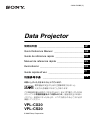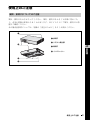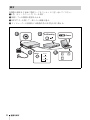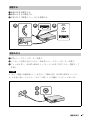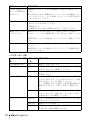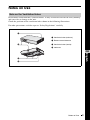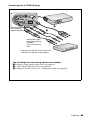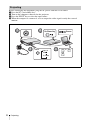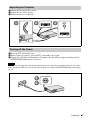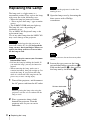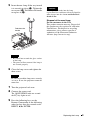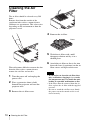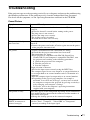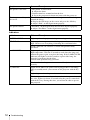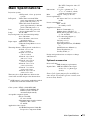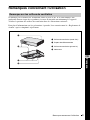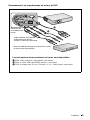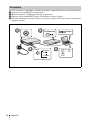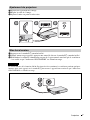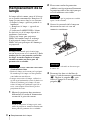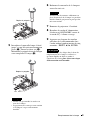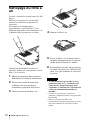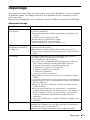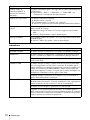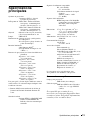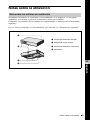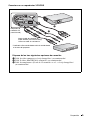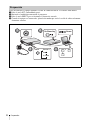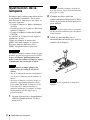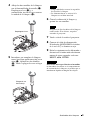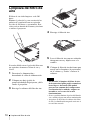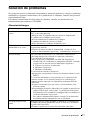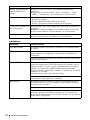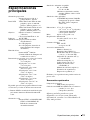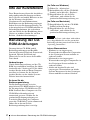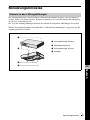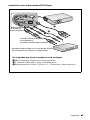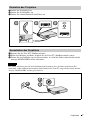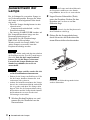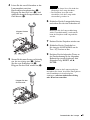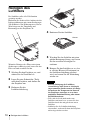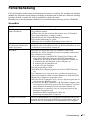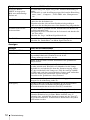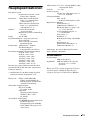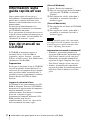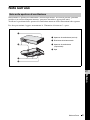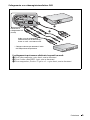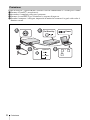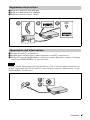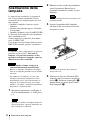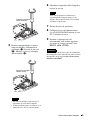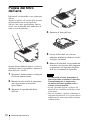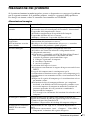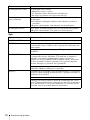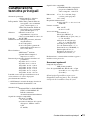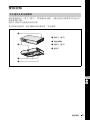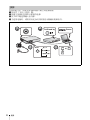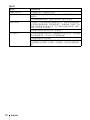Sony VPL-CS20 El manual del propietario
- Categoría
- Proyectores de datos
- Tipo
- El manual del propietario
Este manual también es adecuado para

2-636-543-01 (2)
Data Projector
Quick Reference Manual _____________________
Guide de référence rapide ____________________
Manual de referencia rápida ___________________
Kurzreferenz _______________________________
Guida rapida all’uso _________________________
_____________________________
© 2005 Sony Corporation
VPL-CX20
VPL-CS20
JP
GB
FR
ES
DE
IT
CS

2
A
B
C
A
B

3
1
2
3
4
a
b
c
d
JP

4
INPUT
TILT
ZOOM– +
FOCUS– +
FOCUS
AUTO
ENTER
PUSH
MENU
INPUT A
AC IN
VIDEO
AUDI O
POWER
SAVING
TEMP/
FAN
LAMP/
COVER
INPUT
TILT
ZOOM– +
FOCUS– +
FOCUS
AUTO
ENTER
PUSH
MENU
INPUT A
AC IN
VIDEO
AUDI O
POWER
SAVING
TEMP/
FAN
LAMP/
COVER

5
INPUT
TILT
ZOOM– +
FOCUS– +
FOCUS
AUTO
ENTER
PUSH
MENU
INPUT A
AC IN
VIDEO
AUDI O
POWER
SAVING
TEMP/
FAN
LAMP/
COVER
a
b
c y
1
2
3

6
a I 1
b
c
d
ENU
AC IN
COVER
Fn
FxF7
Power
On/Stand by
2
2
1
1
4
4
3
3
INPUT

7
a
b
c
a I 1
b I 1
c
I 1
TILT
ZOOM– +
FOCUS– +
2
2
1
1
3
3
FOCUS
AUTO
1
1
2
2
3
3

8
? 1
1
2
3

9
4
a
b
c
5
a
c
b
6
7
8
? 1
9
b B

10
1
2
3
4
5
6

11
? 1
c
c
c
c
c
c
c
c
c
c

12
c
c
c
c
c
c
I 1 I 1

13
y

2
About the Quick Reference Manual / Using the CD-ROM Manuals
About the Quick
Reference Manual
This Quick Reference Manual explains the
connections and basic operations of this unit,
and gives notes on operations and
information required for maintenance.
For details on the operations, refer to the
Operating Instructions contained in the
supplied CD-ROM.
For safety precautions to which you have to
pay attention to prevent accidents when
handling and using this unit, refer to the
separate “Safety Regulations.”
Using the CD-ROM
Manuals
The supplied CD-ROM contains Operating
Instructions and ReadMe file in Japanese,
English, French, Spanish, German, Italian
and Chinese. First, refer to the ReadMe file.
Preparations
To read the Operating Instructions in the
CD-ROM, Adobe Acrobat Reader 5.0 or
later is required. If the Adobe Acrobat
Reader is not installed in your computer, you
can download free Acrobat Reader software
from URL of Adobe Systems.
To read the Operating Instructions
The Operating Instructions are contained in
the supplied CD-ROM. Insert the supplied
CD-ROM into the CD-ROM drive of your
computer, and the CD-ROM will start
automatically after a while. Select the
Operating Instructions you want to read.
The CD-ROM may not start automatically
depending on the computer. In this case,
open the Operating Instructions file as
follows:
(In case of Windows)
A Open “My Computer.”
B Right-click the CD-ROM icon and select
“Explorer.”
C Double-click “index.htm” file and select
the Operating Instructions you want to
read.
(In case of Macintosh)
A Double-click the CD-ROM icon on the
desk top.
B Double-click “index.htm” file and select
the Operating Instructions you want to
read.
If you cannot open “index.htm” file, double-
click on the Operating Instructions you want to
read from among those in
“Operating_Instructions” folder.
On trademarks
• Windows is a registered trademark of
Microsoft Corporation in the United States
and/or other countries.
• Macintosh is a registered trademark of
Apple Computer, Inc. in the United States
and/or other countries.
• Adobe and Acrobat Reader is a registered
trademark of Adobe Systems Incorporated
in the United States and/or other countries.
Note

3
Notes on Use
Notes on Use
Do not block ventilation holes (exhaust/intake). If they are blocked, internal heat may build up
and cause fire or damage to the unit.
Check the positions of the ventilation holes shown in the following illustrations.
For other precautions, read the separate “Safety Regulations” carefully.
Note on the Ventilation Holes
1
2
3
4
a Ventilation holes (exhaust)
b Remote control detector
c Ventilation holes (intake)
d Indicators
GB
English

4
Projecting
Projecting
When you connect the projector, make sure to:
• Turn off all equipment before making any connections.
• Use the proper cables for each connection.
• Insert the cable plugs firmly. When pulling out a cable, be sure to pull it out from the plug,
not the cable itself.
Refer also to the instruction manual of the equipment to be connected.
Before making connections
Open the cover to use the AUDIO/VIDEO connector.
Connecting with a computer
Connecting the Projector
INPUT
TILT
ZOOM– +
FOCUS– +
FOCUS
AUTO
ENTER
PUSH
MENU
INPUT A
AC IN
VIDEO
AUDI O
POWER
SAVING
TEMP/
FAN
LAMP/
COVER
Push.
INPUT
TILT
ZOOM– +
FOCUS– +
FOCUS
AUTO
ENTER
PUSH
MENU
INPUT A
AC IN
VIDEO
AUDI O
POWER
SAVING
TEMP/
FAN
LAMP/
COVER
video input
HD D-sub 15-pin cable (supplied)
A/V connecting
adaptor (supplied)
Audio (stereo audio
connecting cable (not
supplied))*
Use a no-resistance cable.
* Connect only when you want to output the audio from the speaker of the
projector.

5
Projecting
Connecting with a VCR/DVD player
INPUT
TILT
ZOOM– +
FOCUS– +
FOCUS
AUTO
ENTER
PUSH
MENU
INPUT A
AC IN
VIDEO
AUDI O
POWER
SAVING
TEMP/
FAN
LAMP/
COVER
The following three connecting options are available:
a Composite video (phono plug) cable (not supplied)
b S video (Mini DIN 4-pin) cable (not supplied)
c Component (D-sub 15-pin y 3
× phono plug) cable (not supplied)
A/V connecting
adaptor (supplied)
a
b
c
Audio (stereo audio
connecting cable (not
supplied))*
Use a no-resistance
cable.
* Connect only when you want to output the
audio from the speaker of the projector.

6
Projecting
Before connecting the equipment, plug the AC power cord into a wall outlet.
a Press the I/1 (on/standby) key.
b Turn on the computer connected to the projector.
c Press the INPUT key to select the input source.
d When the computer is connected, set it to output the video signal to only the external
monitor.
Projecting
ENU
AC IN
COVER
Fn
FxF7
Power
On/Stand by
2
2
1
1
4
4
3
3
INPUT
or
and
Input A
Video
S-Video

7
Projecting
a Adjust the position of the picture.
b Adjust the size of the picture.
c Adjust the focus, as required.
a Press the I/1 (on/standby) key.
b When a message appears, press the I/1 (on/standby) key again.
c Unplug the AC power cord from the wall outlet after the fan has stopped running and the
ON/STANDBY indicator has lit in red.
The internal circuitry of the Off & Go function may cause the fan to continue to operate for a short
time even after the
I/1 key is pressed to turn off the power and the ON/STANDBY indicator changes
to red.
Adjusting the Projector
TILT
ZOOM– +
FOCUS– +
2
2
1
1
3
3
FOCUS
AUTO
or
Turning off the Power
Notes
1
1
2
2
3
3

8
Replacing the Lamp
Replacing the Lamp
The lamp used as a light source is a
consumable product. Thus, replace the lamp
with a new one in the following cases.
• When the lamp has burnt out or dims
• “Please replace the Lamp.” appears on the
screen
• The LAMP/COVER indicator lights up
The lamp life varies depending on
conditions of use.
Use an LMP-C162 Projector Lamp as the
replacement lamp.
Use of any other lamps than the LMP-C162
may cause damage to the projector.
The lamp remains hot after the projector is
turned off with the ?/1 key. If you touch the
lamp, you may burn your finger. When you
replace the lamp, wait for at least an hour
for the lamp to cool.
• If the lamp breaks, contact your Customer
Information Center.
• Pull out the lamp by holding the handle. If
you touch the lamp, you may be burned or
injured.
• When removing the lamp, make sure it
remains horizontal, then pull straight up. Do
not tilt the lamp. If you pull out the lamp
while it is tilted and if the lamp breaks, the
pieces may scatter, causing injury.
1 Turn off the projector, and disconnect
the AC power cord from the AC outlet.
When replacing the lamp after using the
projector, wait for at least an hour for the
lamp to cool.
2 Place a protective sheet (cloth)
beneath the projector. Turn the
projector over so you can see its
underside.
Be sure that the projector is stable after
turning it over.
3 Open the lamp cover by loosening the
three screws with a Phillips
screwdriver.
For safety reasons, do not loosen any other
screws.
4 Loosen the two screws on the lamp
unit with the Phillips screwdriver (a).
Fold out the handle (b), then pull out
the lamp unit by the handle (c).
Caution
Notes
Note
Note
Note
Fold out the handle.

9
Replacing the Lamp
5 Insert the new lamp all the way in until
it is securely in place (a). Tighten the
two screws (c). Fold down the handle
to replace it (b).
• Be careful not to touch the glass surface
of the lamp.
• The power will not turn on if the lamp is
not secured properly.
6 Close the lamp cover and tighten the
three screw.
Be sure to attach the lamp cover securely
as it was. If not, the projector cannot be
turned on.
7 Turn the projector back over.
8 Connect the power cord.
The ON/STANDBY indicator around
the ?/1 key lights in red.
9 Press the following keys on the
Remote Commander in the following
order for less than five seconds each:
RESET, b, B, ENTER.
Do not put your hands into the lamp
replacement slot, and do not allow any liquid or
other objects into the slot to avoid electrical
shock or fire.
Disposal of the used lamp
For the customers in the USA
This product contains mercury. Disposal of
this product may be regulated if sold in the
United States. For disposal or recycling
information, please contact your local
authorities or the Electronics Industries
Alliance (http://www.eiae.org).
Notes
Note
Fold down the
handle.
Caution

10
Cleaning the Air Filter
Cleaning the Air
Filter
The air filter should be cleaned every 500
hours.
Remove dust from the outside of the
ventilation holes with a vacuum cleaner.
500 hours are approximate. This value varies
depending on the environment or how the
projector is used.
When it becomes difficult to remove the dust
from the filter with a vacuum cleaner,
remove the air filter and wash it.
1 Turn the power off and unplug the
power cord.
2 Place a protective sheet (cloth)
beneath the projector and turn the
projector over.
3 Remove the air filter cover.
4 Remove the air filter.
5 Wash the air filter with a mild
detergent solution and dry it in a
shaded place.
6 Attach the air filter so that it fits into
the each claws (6 positions) on the air
filter covers and replace the cover.
• If you neglect to clean the air filter, dust
may accumulate, clogging it. As a result,
the temperature may rise inside the unit,
leading to a possible malfunction or fire.
• If the dust cannot be removed from the air
filter, replace the air filter with the supplied
new one.
• Be sure to attach the air filter cover firmly;
the power can not be turned on if it is not
closed securely.
Notes
Claws

11
Troubleshooting
Troubleshooting
If the projector appears to be operating erratically, try to diagnose and correct the problem using
the following instructions. If the problem persists, consult with qualified Sony personnel.
For details on the symptoms, see the Operating Instructions contained in the CD-ROM.
Power/Picture
Symptom Cause and Remedy
The power is not turned on. • The power has been turned off and on with the ?/1 key at a short
interval.
c Wait for about 45 seconds before turning on the power.
• The lamp cover is not secured.
c Close the lamp cover securely.
• The air filter cover is detached.
c Attach the air filter cover securely.
The powered tilt adjuster
does not close.
The AC power cord was unplugged with the power of the projector
turned on.
c Connect the power cord to the AC outlet again, turn on the power
of the projector, then turn it off.
No picture. • A cable is disconnected or the connections are wrong.
c Check that the proper connections have been made.
• The connections are wrong.
c This projector is compatible with DDC2B (Digital Data
Channel 2B). If your computer is compatible with DDC, turn
the projector on according to the following procedures.
1 Connect the projector to the computer.
2 Turn the projector on.
3 Start the computer.
• Input selection is incorrect.
c Select the input source correctly using the INPUT key.
• The computer signal is not set to output to an external monitor or
set to output both to an external monitor and a LCD monitor of a
computer.
c Set the computer signal to output only to an external monitor.
c Depending on the type of your computer, for example a
notebook, or an all-in-one LCD type, you may have to switch
the computer to output to the projector by pressing certain keys
or by changing your computer’s settings.
For details, refer to the computer’s operating instructions
supplied with your computer.
The picture is noisy. Noise may appear on the background depending on the combination
of the number of dots input from the connector and the numbers of
pixels on the LCD panel.
c Change the desktop pattern on the connected computer.
The picture from the
INPUT A connector is
colored strangely.
The setting of “Input-A Signal Sel.” on the Setup menu is incorrect.
c Select “Auto”, “Computer,” “Video GBR” or “Component”
correctly according to the input signal.

12
Troubleshooting
Indicators
The picture is not clear. • The picture is out of focus.
c Adjust the focus.
• Condensation has accumulated on the lens.
c Leave the projector for about two hours with the power on.
The image extends beyond
the screen.
The APA key has been pressed even though there are black edges
around the image.
c Display the full image on the screen and press the APA key.
c Adjust “Shift” on the Signal menu properly.
The picture flickers. “Dot Phase” on the Signal menu has not been adjusted properly.
c Adjust “Dot Phase” on the Signal menu properly.
Indicators Status and Remedy
POWER SAVING Lights up when the projector is in power saving mode.
TEMP/FAN Lights up when temperature inside the projector becomes unusually
high. Check to see if anything is blocking the ventilation holes.
Flashes when the fan is broken. Consult with qualified Sony
personnel.
LAMP/COVER Lights up when the lamp has reached the end of its life or becomes a
high temperature. Wait for 45 seconds to cool down the lamp and
turn on the power again, or replace the lamp. If the LAMP/COVER
indicator still lights even after you have replaced the lamp, the
electrical system may break down.
Consult with qualified Sony personnel.
Flashes when the lamp cover is not secured firmly. Attach the cover
securely.
I/1 indicator Lights in red when a AC power cord is plugged into a wall outlet.
Once in standby mode, you can turn on the projector with the I/1
key.
Lights in green when the power is turned on.
Flashes in green for several tens of seconds after the power is turned
on. Also, flashes for about 45 seconds after the power is turned off
with the I/1 key. During this time, you will not be able to operate
the projector.
Symptom Cause and Remedy

13
Main Specifications
Main Specifications
Projection system
3 LCD panels, 1 lens, projection
system
LCD panel VPL-CX20: 0.63-inch XGA
panel, approximately 2,360,000
pixels (786,432 pixels × 3)
VPL-CS20: 0.63-inch SVGA
panel, approximately 1,440,000
pixels (480,000 pixels × 3)
Lens 1.2 times zoom lens (powered)
f 18.8 to 22.6 mm/F1.6 to 1.94
Lamp 165 W UHP
Projected picture size (measured diagonally)
40 to 300 inches
40 to 150 inches (auto focus
operation range)
Light output ANSI lumen
1)
2000 lm
(When the Lamp Mode is set to
“High.”)
Throwing distance (When placed on the floor.)
40-inch: 1.2 to 1.4 m
(3.8 to 4.6 feet)
80-inch: 2.3 to 2.8 m
(7.6 to 9.4 feet)
100-inch: 2.9 to 3.6 m
(9.6 to 11.7 feet)
150-inch: 4.4 to 5.4 m
(14.4 to 17.6 feet)
200-inch: 5.9 to 7.2 m
(19.4 to 23.6 feet)
250-inch: 7.3 to 9.0 m
(23.9 to 29.5 feet)
300-inch: 8.8 to 10.7 m
(28.9 to 35.1 feet)
There may be a slight difference between the
actual value and the design value shown above.
1)
ANSI lumen is a measuring method described
in American National Standard IT 7.228.
Color system NTSC
3.58/PAL/SECAM/
NTSC
4.43/PAL-M/PAL-N/
PAL60 system, switched
automatically/manually
Acceptable computer signals
fH: 19 to 92 kHz
fV: 48 to 92 Hz
(Maximum input signal resolution:
SXGA+ 1400 × 1050
fV: 60 Hz
Applicable video signals
15 k RGB/Component 50/60 Hz,
Progressive component 50/60
Hz, DTV, Composite video, Y/
C video
Dimensions 273 × 52 × 210 mm (10
3
/4 ×
2
1
/8 × 8
3
/8 inches) (w/h/d)
(without projecting parts)
Mass Approx. 1.9 kg (4 lb 3 oz)
Power requirements
AC 100 to 240 V, 2.2 to 1.0 A, 50/
60 Hz
Power consumption
Max. 220 W
in standby: 0.8 W
Supplied accessories
Remote Commander (1)
Lithium battery CR2025 (1)
HD D-sub 15 pin cable (2 m) (1)
(1-791-992-XX)
A/V connecting adaptor (1)
(1-830-658-XX)
Carrying case (1)
AC power cord (1)
Operating Instructions (CD-ROM)
(1)
Quick Reference Manual (1)
Safety Regulations (1)
Security Label (1)
Design and specifications are subject to change
without notice.
Optional accessories
Projector Lamp
LMP-C162(for replacement)
Signal Cable SMF-402 (HD D-sub 15-pin
(male) y 3 × phono type
(male))
Some of the items may not be available in
some areas. For details, please consult your
nearest Sony dealer.

2
A propos du guide de référence rapide / Utilisation des manuels sur CD-ROM
A propos du guide
de référence rapide
Ce guide décrit les raccordements requis et
les opérations de base de cet appareil, et
donne des informations concernant son
entretien.
Pour obtenir des informations détaillées sur
le fonctionnement de cet appareil, consultez
le Mode d’emploi sur le CD-ROM fourni.
Pour obtenir des informations sur les
précautions de sécurité à observer lors de
l’utilisation de cet appareil, consultez le
document « Reglements de sécurité »
imprimé séparément.
Utilisation des
manuels sur CD-
ROM
Le CD-ROM fourni comporte les modes
d’emploi et les fichiers ReadMe en japonais,
en anglais, en français, en espagnol, en
allemand, en italien et en chinois. Veuillez
tout d’abord consulter le fichier ReadMe.
Préparation
Pour pouvoir lire le Mode d’emploi sur le
CD-ROM, le logiciel Adobe Acrobat Reader
5.0, ou une version ultérieure, doit être
installé. Si Adobe Acrobat Reader n’est pas
installé sur votre ordinateur, vous pouvez
télécharger une version gratuite de ce
logiciel depuis le site Internet de Adobe
Systems.
Pour lire le Mode d’emploi
Le Mode d’emploi se trouve sur le CD-ROM
fourni. Insérez le CD-ROM fourni dans le
lecteur de CD-ROM de votre ordinateur. Il
démarrera automatiquement après quelques
instants. Sélectionnez le Mode d’emploi que
vous souhaitez lire.
Sur certains ordinateurs le CD-ROM ne
démarrera pas automatiquement. Dans ce
cas, ouvrez le fichier du Mode d’emploi de
la façon suivante.
(Avec un système d’exploitation
Windows)
1 Ouvrez « Poste de travail ».
2 Faites un clic droit sur l’icône du CD-
ROM et sélectionnez « Explorer ».
3 Double-cliquez sur le fichier
« index.htm » et sélectionnez le Mode
d’emploi que vous souhaitez lire.
(Avec un système d’exploitation
Macintosh)
1 Double-cliquez sur l’icône du CD-ROM
sur le bureau.
2 Double-cliquez sur le fichier
« index.htm » et sélectionnez le Mode
d’emploi que vous souhaitez lire.
Si vous n’êtes pas en mesure d’ouvrir le fichier
« index.htm », double-cliquez sur le Mode
d’emploi que vous souhaitez lire dans le
dossier « Operating_Instructions ».
Marques
• Windows est une marque déposée de
Microsoft Corporation aux États-Unis et/
ou dans d’autres pays.
• Macintosh est une marque déposée de
Apple Computer, Inc. aux États-Unis et/ou
dans d’autres pays.
• Adobe et Acrobat Reader sont des
marques déposées d’Adobe Systems
Incorporated aux États-Unis et/ou dans
d’autres pays.
Remarque

3
Remarques concernant l’utilisation
Remarques concernant l’utilisation
N’obstruez pas les orifices de ventilation (sortie et prise d’air). S’ils sont bloqués, une
surchauffe interne risque de se produire et causer un incendie ou endommager l’appareil.
Vérifiez la position des orifices de ventilation dans les illustrations suivantes.
Pour plus d’informations sur les précautions à prendre, lisez attentivement la « Reglements de
sécurité » qui est imprimée séparément.
Remarque sur les orifices de ventilation
1
2
3
4
1 Orifices de ventilation (sortie d’air)
2 Capteur de télécommande
3 Orifices de ventilation (prise d’air)
4 Indicateurs
FR
Français

4
Projection
Projection
Lors du raccordement du projecteur :
• Mettez tous les appareils hors tension avant tout raccordement.
• Utilisez les câbles appropriés pour chaque raccordement.
• Insérez fermement les fiches de câble. Débranchez les câbles en les tenant par leur fiche. Ne
tirez pas sur le câble lui-même.
Consultez également le Mode d’emploi de l’équipement raccordé.
Avant d’effectuer tout raccordement
Ouvrez le couvercle pour utiliser le connecteur AUDIO/VIDEO.
Raccordement à un ordinateur
Raccordement du projecteur
INPUT
TILT
ZOOM– +
FOCUS– +
FOCUS
AUTO
ENTER
PUSH
MENU
INPUT A
AC IN
VIDEO
AUDI O
POWER
SAVING
TEMP/
FAN
LAMP/
COVER
Pousser.
INPUT
TILT
ZOOM– +
FOCUS– +
FOCUS
AUTO
ENTER
PUSH
MENU
INPUT A
AC IN
VIDEO
AUDI O
POWER
SAVING
TEMP/
FAN
LAMP/
COVER
entrée vidéo
Câble HD D-sub 15 broches
(fourni)
Adaptateur de
raccordement A/V
(fourni)
Audio (câble de raccordement audio
stéréo (non fourni))*
Utilisez un câble sans résistance.
* Ne le raccordez que lorsque vous voulez sortir l’audio du haut-parleur du
projecteur.

5
Projection
Raccordement à un magnétoscope ou lecteur de DVD
INPUT
TILT
ZOOM– +
FOCUS– +
FOCUS
AUTO
ENTER
PUSH
MENU
INPUT A
AC IN
VIDEO
AUDI O
POWER
SAVING
TEMP/
FAN
LAMP/
COVER
Les trois options de raccordement suivantes sont disponibles :
a Câble vidéo composite (fiche phono) (non fourni)
b Câble S-vidéo (fiche mini DIN 4 broches) (non fourni)
c Câble en composante (D-sub 15 broches y 3
× fiche phono) (non fourni)
Adaptateur de
raccordement A/V
(fourni)
c
Audio (câble de raccordement
audio stéréo (non fourni))*
Utilisez un câble sans résistance.
* Ne le raccordez que lorsque vous voulez sortir l’audio
du haut-parleur du projecteur.
a
b

6
Projection
Avant de raccorder l’équipement, branchez le cordon d’alimentation secteur à une prise murale.
1 Appuyez sur la touche I/1 (marche/veille).
2 Mettez en marche l’ordinateur connecté au projecteur.
3 Appuyez sur la touche INPUT pour sélectionner la source d’entrée.
4 Une fois l’ordinateur raccordé, réglez-le pour que le signal vidéo soit envoyé seulement au
moniteur externe.
Projection
ENU
AC IN
COVER
Fn
FxF7
Power
On/Stand by
2
2
1
1
4
4
3
3
INPUT
ou
et
Entrée A
Vidéo
S-Vidéo

7
Projection
1 Ajustez de la position de l’image.
2 Réglez la taille de l’image.
3 Ajustez la mise au point si nécessaire.
1 Appuyez sur la touche I/1 (marche/veille).
2 Lorsqu’un message apparaît, appuyez une nouvelle fois sur la touche I/1 (marche/veille).
3 Débranchez le cordon d’alimentation secteur de la prise murale une fois que le ventilateur
s’est arrêté et que l’indicateur ON/STANDBY est allumé en rouge.
Le circuit interne de la fonction Off & Go risque de faire continuer le ventilateur pendant quelques
instants après avoir appuyé sur la touche I/1 pour mettre l’appareil hors tension et que l’indicateur
ON/STANDBY est allumé en rouge.
Ajustement du projecteur
TILT
ZOOM– +
FOCUS– +
2
2
1
1
3
3
FOCUS
AUTO
ou
Mise hors tension
Remarque
1
1
2
2
3
3

8
Remplacement de la lampe
Remplacement de la
lampe
La lampe utilisée comme source d’éclairage
est un produit consommable. Remplacez la
lampe par une neuve dans les cas suivants :
• Lorsque la lampe a grillé ou perdu de sa
luminosité
• « Remplacer la lampe. » apparaît sur
l’écran
• L’indicateur LAMP/COVER s’allume
La durée de vie de la lampe dépend des
conditions d’utilisation.
Utilisez une lampe pour projecteur
LMP-C162 comme lampe de rechange.
L’utilisation de lampes autres qu’une
LMP-C162 peut provoquer des dommages
au projecteur.
La lampe reste chaude après la mise hors
tension du projecteur avec la touche ?/1. Ne la
touchez pas car vous pourriez vous brûler
les doigts. Avant de remplacer la lampe,
attendez au moins une heure pour lui
permettre de se refroidir.
• Si la lampe se casse, contactez votre centre
d’informations client.
• Retirez la lampe en la tenant par la poignée.
Ne touchez pas la lampe car vous pourriez
vous brûler ou vous blesser.
• Lorsque vous retirez la lampe, veillez à ce
qu’elle reste horizontale et tirez-la droit vers
le haut. N’inclinez pas la lampe. Si vous
retirez la lampe en l’inclinant et qu’elle se
casse, vous risquez d’être blessé par des
projections de verre.
1 Mettez le projecteur hors tension et
débranchez le cordon d’alimentation
secteur de la prise de courant.
Avant de remplacer la lampe après avoir
utilisé le projecteur, attendez au moins une
heure pour lui permettre de se refroidir.
2 Placez une couche de protection
(chiffon) sous le projecteur. Retournez
le projecteur tête en bas de façon que
sa face inférieure soit visible.
Assurez-vous que le projecteur est stable
après l’avoir retourné.
3 Ouvrez le couvercle de la lampe en
desserrant les trois vis avec un
tournevis cruciforme.
Par mesure de sécurité, ne desserrez pas
d’autres vis.
4 Desserrez les deux vis du bloc de
lampe à l’aide du tournevis cruciforme
(a). Dépliez la poignée (b), puis
retirez la lampe en la tenant par la
poignée (c).
Mise en garde
Remarques
Remarque
Remarque
Remarque

9
Remplacement de la lampe
5 Introduisez la nouvelle lampe à fond
jusqu’à ce qu’elle soit correctement en
place (a). Serrez les deux vis (c).
Maintenez la poignée abaissée lorsque
vous remplacez la lampe (b).
• Veillez à ne pas toucher la surface en
verre de la lampe.
• Le projecteur ne se met pas sous tension
si la lampe n’est pas correctement
installée.
6 Refermez le couvercle de la lampe et
serrez les trois vis.
Assurez-vous de remettre solidement en
place le couvercle de la lampe à sa position
initiale. Sinon le projecteur ne peut pas être
mis sous tension.
7 Remettez le projecteur à l’endroit.
8 Branchez le cordon d’alimentation.
L’indicateur ON/STANDBY autour de
la touche ?/1 s’allume en rouge.
9 Appuyez sur chacune des touches
suivantes de la télécommande dans
l’ordre indiqué pendant moins de cinq
secondes : RESET, b, B, ENTER.
N’introduisez pas les doigts dans la fente de
remplacement de la lampe et veillez à ce
qu’aucun liquide ou objet ne tombe à
l’intérieur de la fente pour éviter tout risque
d’électrocution ou d’incendie.
Remarques
Dépliez la poignée.
Repliez la poignée.
Remarque
Mise en garde

10
Nettoyage du filtre à air
Nettoyage du filtre à
air
Le filtre à air doit être nettoyé toutes les 500
heures.
Enlevez la poussière de l’extérieur des
orifices de ventilation au moyen d’un
aspirateur.
La fréquence de remplacement
approximative est de 500 heures. Cette
fréquence dépend de l’environnement et de
la manière dont le projecteur est utilisé.
Quand il devient difficile d’enlever la
poussière du filtre avec un aspirateur, ôtez le
filtre à air et lavez-le.
1 Mettez le projecteur hors tension et
débranchez le cordon d’alimentation.
2 Placez une couche de protection
(chiffon) sous le projecteur et
retournez le projecteur tête en bas.
3 Ôtez le couvercle du filtre à air.
4 Retirez le filtre à air.
5 Lavez le filtre à air au moyen d’une
solution détergente neutre et faites-le
sécher dans un endroit à l’ombre.
6 Posez le filtre à air en l’engageant dans
les ergots (6 points) des couvercles du
filtre à air, puis remettez le couvercle
en place.
• Si vous ne nettoyez pas le filtre à air, la
poussière risque de s’y accumuler et de
l’obstruer. La température peut alors
augmenter à l’intérieur de l’appareil et de
causer un dysfonctionnement ou un
incendie.
• Si vous ne parvenez pas à enlever la
poussière, remplacez le filtre à air par le filtre
neuf fourni.
• Fixez le couvercle de filtre à air
correctement. Le projecteur ne peut pas être
mis sous tension si le couvercle est mal
fermé.
Remarques
Griffes

11
Dépannage
Dépannage
Si le projecteur ne fonctionne pas correctement, essayez d’en déterminer la cause et remédiez
au problème comme il est indiqué ci-dessous. Si le problème persiste, consultez le service
après-vente Sony.
Pour plus de renseignements sur ce problème, consultez le Mode d’emploi sur le CD-ROM.
Alimentation/Image
Symptôme Cause et remède
Le projecteur ne se met pas
sous tension.
• Le projecteur a été mis hors et sous tension à brefs intervalles à
l’aide de la touche ?/1.
c Attendez environ 45 secondes avant de mettre l’appareil sous
tension.
• Le couvercle de la lampe est mal fixé.
c Fermez bien le couvercle de la lampe.
• Le couvercle du filtre à air est mal fixé.
c Fixez fermement le couvercle du filtre à air.
Le dispositif de réglage
d’inclinaison motorisé ne
se ferme pas.
Le cordon d’alimentation secteur a été débranché alors que le
projecteur était sous tension.
c Rebranchez le cordon d’alimentation secteur à une prise de
courant, mettez le projecteur sous tension, puis remettez-le hors
tension.
Pas d’image. • Un câble est débranché ou les raccordements sont incorrects.
c Vérifiez que les raccordements sont corrects.
• Les raccordements sont incorrects.
c Ce projecteur est compatible DDC2B (Digital Data Channel
2B). Si votre ordinateur est compatible DDC, mettez le
projecteur sous tension en procédant comme suit :
1 Raccordez le projecteur à l’ordinateur.
2 Mettez le projecteur sous tension.
3 Démarrez l’ordinateur.
• La sélection d’entrée est incorrecte.
c Sélectionnez la source d’entrée correcte en utilisant la touche
INPUT.
• Le signal de l’ordinateur n’est pas réglé sur sortie vers un moniteur
externe ou réglé sur sortie vers un moniteur externe et un moniteur
LCD d’un ordinateur.
c Réglez le signal de l’ordinateur sur sortie seulement vers un
moniteur externe.
c Selon le type d’ordinateur que vous utilisez - un ordinateur
portable ou un ordinateur avec moniteur LCD - vous risquez de
devoir commuter la sortie vers le projecteur en appuyant sur
certaines touches ou en modifiant les paramètres de votre
ordinateur.
Pour plus d’informations, consultez le Mode d’emploi de votre
ordinateur.
L’image est parasitée. Du bruit peut apparaître à l’arrière-plan de l’image pour certaines
combinaisons du nombre de pixels du signal reçu au connecteur et
du nombre de pixels du panneau LCD.
c Changez la configuration du bureau sur l’ordinateur utilisé.

12
Dépannage
Indicateurs
L’image reçue au
connecteur INPUT A
présente des couleurs
anormales.
L’option sélectionnée pour « Sél sign entr A » dans le menu Réglage
est incorrecte.
c Sélectionnez «Auto», «Ordinateur», «Vidéo GBR» ou
« Composant » en fonction du signal d’entrée.
L’image n’est pas nette. • L’image est mal mise au point.
c Réglez la mise au point.
• De la condensation s’est formée sur l’objectif.
c Laissez le projecteur sous tension pendant environ deux heures.
L’image dépasse de
l’écran.
Vous avez appuyé sur la touche APA bien qu’il y ait des bandes
noires autour de l’image.
c Affichez l’image en entier sur l’écran et appuyez sur la touche
APA.
c Ajustez « Déplacement » dans le menu Signal.
L’image tremblote. Le paramètre « Phase des points » n’est pas réglé correctement dans
le menu Signal.
c Ajustez « Phase des points » dans le menu Signal.
Indicateurs situation et remède
POWER SAVING S’allume lorsque le projecteur est en mode d’économie d’énergie.
TEMP/FAN S’allume lorsque la température à l’intérieur du projecteur est trop
élevée. Vérifiez si les orifices de ventilation ne sont pas obstrués.
Clignote lorsque le ventilateur est défectueux. Consultez le service
après-vente Sony.
LAMP/COVER S’allume lorsque la lampe a atteint la fin de son cycle d’utilisation
ou si sa température est trop élevée. Attendez 45 secondes que la
lampe refroidisse et remettez l’appareil sous tension ou remplacez la
lampe. Si l’indicateur LAMP/COVER s’allume encore après que
vous avez remplacé la lampe, il se peut que le circuit électrique soit
défectueux. Consultez le service après-vente Sony.
Clignote lorsque le couvercle de la lampe n’est pas fermement en
place. Fixez fermement le couvercle.
Indicateur I/1 S’allume en rouge lorsque le cordon d’alimentation secteur est
branché à une prise murale. Une fois en mode de veille, vous pouvez
mettre le projecteur sous tension à l’aide de la touche I/1.
S’allume en vert lorsque le projecteur est sous tension.
Clignote en vert pendant plusieurs dizaines de secondes après la
mise sous tension. Clignote également pendant environ 45 secondes
après la mise hors tension avec la touche I/1. Pendant cette période,
vous ne pourrez pas utiliseur le projecteur.
Symptôme Cause et remède

13
Spécifications principales
Spécifications
principales
Système de projection
3 panneaux LCD, 1 objectif,
système de projection
LCD panneau VPL-CX20 : Panneau XGA de
0,63 pouce, 2 360 000 pixels
environ (786 432 pixels × 3)
VPL-CS20 : Panneau SVGA de
0,63 pouce, 1 440 000 pixels
environ (480 000 pixels × 3)
Objectif Objectif zoom 1,2 fois (motorisé)
f 18,8 à 22,6 mm/F1,6 à 1,94
Lampe UHP 165 W
Dimensions de l’image projetée (en diagonale)
40 à 300 pouces
40 à 150 pouces (plage de mise au
point automatique)
Intensité lumineuse
2 000 lumens ANSI
1)
(Lorsque Mode de lampe est sur
«Haut».)
Distance de projection (lors d’une installation au
plancher)
40 pouces : 1,2 à 1,4 m
(3,8 à 4,6 pieds)
80 pouces : 2,3 à 2,8 m
(7,6 à 9,4 pieds)
100 pouces : 2,9 à 3,6 m
(9,6 à 11,7 pieds)
150 pouces : 4,4 à 5,4 m
(14,4 à 17,6 pieds)
200 pouces : 5,9 à 7,2 m
(19,4 à 23,6 pieds)
250 pouces : 7,3 à 9,0 m
(23,9 à 29,5 pieds)
300 pouces : 8,8 à 10,7 m
(28,9 à 35,1 pieds)
Il se peut qu’il y ait une légère différence entre la
valeur réelle et la valeur théorique indiquée dans
le tableau ci-dessus.
1)
Lumen ANSI est une méthode de décrite de
l’American National Standards Institute IT
7.228.
Standard couleur
Système NTSC
3.58/PAL/SECAM/
NTSC
4.43/PAL-M/PAL-N/
PAL60, sélection automatique/
manuelle
Signaux d’ordinateur compatibles
fH : 19 à 92 kHz
fV : 48 à 92 Hz
(Résolution maximale du signal
d’entrée :
SXGA+ 1 400 × 1 050
fV : 60 Hz)
Signaux vidéo utilisables
RVB/Composant 15 k 50/60 Hz,
composantes progressif 50/60
Hz, DTV, vidéo composite,
vidéo Y/C
Dimensions 273 × 52 × 210 mm (10
3
/4 ×
2
1
/8 × 8
3
/8 pouces) (l/h/p)
(sans pièces de projection)
Poids 1,9 kg (4 lb 3 oz) environ
Alimentation 100 à 240 V CA, 2,2 à 1,0 A,
50/60 Hz
Consommation électrique
220 W max.
en veille : 0,8 W
Accessoires fournis
Télécommande (1)
Pile au lithium CR2025 (1)
Câble HD D-sub 15 broches (2 m)
(1) (1-791-992-XX)
Adaptateur de raccordement A/V
(1) (1-830-658-XX)
Mallette de transport (1)
Cordon d’alimentation secteur (1)
Mode d’emploi (CD-ROM) (1)
Guide de référence rapide (1)
Reglements de sécurité (1)
Étiquette de sécurité (1)
La conception et les spécifications sont
susceptibles d’être modifiées sans préavis.
Accessoires en option
Lampe pour projecteur
LMP-C162 (de rechange)
Câble de signal
SMF-402 (HD D-sub 15 broches
(mâle) y 3 × type CINCH
(mâle))
Il est possible que certains de ces
accessoires ne soient pas disponibles dans
certaines régions. Pour plus d’informations,
consultez votre revendeur Sony.

2
Acerca del manual de referencia rápida / Usar los manuales del CD-ROM
Acerca del manual
de referencia rápida
Este manual de referencia rápida explica las
conexiones y las operaciones básicas de esta
unidad, y ofrece notas sobre el
funcionamiento e información necesarias
para el mantenimiento.
Para ver información detallada sobre el
funcionamiento, consulte el manual de
instrucciones que contiene el CD-ROM que
se suministra.
Para ver las precauciones de seguridad a las
que debe prestar atención para evitar
accidentes durante la manipulación y el uso
de esta unidad, consulte por separado las
“Normativa de seguridad”.
Usar los manuales
del CD-ROM
El CD-ROM suministrado contiene el
manual de instrucciones y archivos ReadMe
en japonés, inglés, francés, español, alemán,
italiano y chino. En primer lugar, consulte el
archivo ReadMe.
Preparativos
Para leer el manual de instrucciones del CD-
ROM necesita Adobe Acrobat Reader 5.0 o
posterior. Si no tiene Adobe Acrobat Reader
instalado en el ordenador, puede descargar
de forma gratuita el software de Acrobat
Reader desde la dirección URL de Adobe
Systems.
Para leer el manual de instrucciones
El manual de instrucciones están en el CD-
ROM que se suministra. Inserte en la unidad
de CD-ROM del ordenador el CD-ROM que
se suministra; el CD-ROM se iniciará
automáticamente después de unos
momentos. Selecciones el manual de
instrucciones que desee leer.
Es posible que el CD-ROM no se inicie
automáticamente, según el ordenador. En
este caso, abra el archivo del manual de
instrucciones de la manera siguiente:
(En el caso de Windows)
1 Abra “Mi PC”.
2 Haga clic con el botón derecho del ratón
en el icono CD-ROM y seleccione
“Explorar”.
3 Haga doble clic en el archivo
“index.htm” y seleccione el manual de
instrucciones que desee leer.
(En el caso de Macintosh)
1 Haga doble clic en el icono CD-ROM en
el escritorio.
2 Haga doble clic en el archivo
“index.htm” y seleccione el manual de
instrucciones que desee leer.
Si no puede abrir el archivo “index.htm”, haga
doble clic en el manual de instrucciones que
desee leer de entre las de la carpeta
“Operating_Instructions”.
Sobre las marcas comerciales
• Windows es una marca comercial
registrada de Microsoft Corporation en los
Estados Unidos y/o en otros países.
• Macintosh es una marca comercial
registrada de Apple Computer Inc. en los
Estados Unidos y/o en otros países.
• Adobe y Acrobat Reader son marcas
comerciales registradas de Adobe Systems
Incorporated en Estados Unidos y/o en
otros países.
Nota

3
Notas sobre la utilización
Notas sobre la utilización
No bloquee los orificios de ventilación (escape/admisión). Si se bloquean, el calor puede
acumularse en el interior y provocar un incendio o daños para la unidad.
Compruebe las posiciones de los orificios de ventilación que se muestran en las ilustraciones
siguientes.
Para ver otras precauciones, lea detenidamente, por separado, las “Normativa de seguridad”.
Nota sobre los orificios de ventilación
1
2
3
4
1 Orificios de ventilación (escape)
2 Detector de control remoto
3 Orificios de ventilación (aspiración)
4 Indicadores
ES
Español

4
Proyección
Proyección
Cuando conecte el proyector, asegúrese de lo siguiente:
• Apague todos los equipos antes de realizar cualquier conexión.
• Utilice los cables apropiados para cada conexión.
• Inserte firmemente las clavijas de los cables. Cuando desconecte un cable, asegúrese de tirar
del enchufe, no del cable.
Consulte también el manual de instrucciones del equipo que vaya a conectar.
Antes de hacer las conexiones
Abra la tapa para utilizar el conector AUDIO/VIDEO.
Conectar con un ordenador
Conectar el proyector
INPUT
TILT
ZOOM– +
FOCUS– +
FOCUS
AUTO
ENTER
PUSH
MENU
INPUT A
AC IN
VIDEO
AUDI O
POWER
SAVING
TEMP/
FAN
LAMP/
COVER
Empuje.
INPUT
TILT
ZOOM– +
FOCUS– +
FOCUS
AUTO
ENTER
PUSH
MENU
INPUT A
AC IN
VIDEO
AUDI O
POWER
SAVING
TEMP/
FAN
LAMP/
COVER
entrada de vídeo
Cable de HD D sub de 15
contactos (suministrado)
Adaptador de
conexión A/V
(suministrado)
Audio (cable de conexión de audio
estéreo (no suministrado))*
Utilice un cable sin resistencia.
* Conéctelo sólo cuando desee emitir el sonido desde el altavoz del proyector.

5
Proyección
Conectar con un reproductor VCR/DVD
INPUT
TILT
ZOOM– +
FOCUS– +
FOCUS
AUTO
ENTER
PUSH
MENU
INPUT A
AC IN
VIDEO
AUDI O
POWER
SAVING
TEMP/
FAN
LAMP/
COVER
Dispone de las tres siguientes opciones de conexión:
a Cable de vídeo compuesto (clavija fonográfica) (no suministrado)
b Cable S vídeo (Mini DIN de 4 terminales) (no suministrado)
c Cable de componentes (D-sub de 15 terminales y 3
× clavija fonográfica)
(no suministrado)
Adaptador de
conexión A/V
(suministrado)
a
b
c
Audio (cable de conexión de
audio estéreo (no suministrado))*
Utilice un cable sin resistencia.
* Conéctelo sólo cuando desee emitir el sonido desde
el altavoz del proyector.

6
Proyección
Antes de conectar el equipo enchufe el cable de alimentación de CA en una toma mural.
1 Pulse la tecla I/1 (encendido/espera).
2 Encienda el ordenador conectado al proyector.
3 Pulse la tecla INPUT para seleccionar la fuente de entrada.
d Cuando el equipo esté conectado, ajústelo de modo que envíe la señal de vídeo solamente
al monitor externo.
Proyección
ENU
AC IN
COVER
Fn
FxF7
Power
On/Stand by
2
2
1
1
4
4
3
3
INPUT
o
y
Entrada A
Video
S-Video

7
Proyección
1 Ajuste la posición de la imagen.
2 Ajuste el tamaño de la imagen.
3 Ajuste el enfoque, si es necesario.
1 Pulse la tecla I/1 (encendido/espera).
2 Cuando aparezca un mensaje, pulse de nuevo la tecla I/1 (encendido/espera).
3 Desenchufe el cable de alimentación de CA de la toma mural cuando el ventilador deje de
funcionar y el indicador ON/ STANDBY se ilumine en rojo.
Los circuitos internos de la función Off & Go pueden hacer que el ventilador continúe funcionando
durante un corto periodo de tiempo, incluso después de pulsar la tecla I/1 para apagar la
alimentación y de que el indicador ON/STANDBY cambie a rojo.
Ajustar el proyector
Apagar la alimentación
TILT
ZOOM– +
FOCUS– +
2
2
1
1
3
3
FOCUS
AUTO
o
Nota
1
1
2
2
3
3

8
Sustitución de la lámpara
Sustitución de la
lámpara
La lámpara que se utiliza como fuente de luz
es un producto consumible. Por lo tanto,
debe sustituir la lámpara por una nueva en
los casos siguientes.
• Cuando la lámpara se funde o disminuye
su brillo
• Cuando aparece en la pantalla “Por favor
cambie la lámpara.”
• Cuando se ilumina el indicador LAMP/
COVER.
La vida útil de la lámpara varía según las
condiciones de uso.
Utilice una lámpara de proyección
LMP-C162 como lámpara de repuesto.
El uso de lámparas diferentes de la
LMP-C162 puede dañar el proyector.
La lámpara continúa estando caliente después
de haber apagado el proyector con la tecla ?/1.
Si toca la lámpara, puede quemarse los
dedos. Antes de sustituir la lámpara, espere
al menos una hora hasta que se enfríe.
• Si la lámpara se rompe, póngase en
contacto con el Centro de servicio al
cliente.
• Tire de la lámpara hacia fuera utilizando el
asa. Si toca la lámpara, puede quemarse o
herirse.
• Al retirar la lámpara, asegúrese de que se
encuentra en posición horizontal y tirela
hacia arriba. No incline la lámpara. Si tira
hacia fuera de la lámpara mientras se
encuentra inclinada y la lámpara se rompe,
los fragmentos pueden dispersarse y
provocar heridas.
1 Apague el proyector y desenchufe el
cable de alimentación de CA de la
toma de CA.
Antes de sustituir la lámpara, después de
usar el proyector, espere al menos una hora
hasta que se enfríe.
2 Coloque una hoja (paño) de
protección debajo del proyector. Dé la
vuelta al proyector de forma que vea la
parte inferior.
Asegúrese de que el proyector se encuentra
en una posición estable después de haberle
dado la vuelta.
3 Afloje los tres tornillos con el
destornillador de estrella para abrir la
cubierta de la lámpara.
Por razones de seguridad, no afloje más
tornillos.
Precaución
Notas
Nota
Nota
Nota

9
Sustitución de la lámpara
4 Afloje los dos tornillos de la lámpara
con el destornillador de estrella (1).
Despliegue el asa (2) y, a
continuación, tire de ella para extraer
la unidad de la lámpara (3).
5 Introduzca por completo la lámpara
nueva hasta que quede encajada en su
sitio (
1). Apriete los dos tornillos
(
3). Vuelva a plegar el asa en su lugar
(
2).
• Tenga cuidado de no tocar la superficie
de cristal de la lámpara.
• La alimentación no se activará si la
lámpara no está bien instalada.
6 Cierre la cubierta de la lámpara y
apriete los tres tornillos.
Asegúrese de fijar la cubierta de la lámpara
como estaba. Si no lo hace, no podrá
encender el proyector.
7 Vuelva a darle la vuelta al proyector.
8 Conecte el cable de alimentación.
El indicador ON/STANDBY alrededor
de la tecla ?/1 se ilumina en rojo.
9 Pulse las siguientes teclas del mando a
distancia en el orden indicado durante
menos de cinco segundos cada una:
RESET, b, B, ENTER.
Para evitar descargas eléctricas o incendios,
no introduzca las manos en el compartimento
de sustitución de la lámpara, ni permita que se
introduzcan líquidos ni ningún otro objeto.
Despliegue el asa.
Pliegue el asa
hacia abajo.
Notas
Nota
Precaución

10
Limpieza del filtro de aire
Limpieza del filtro de
aire
El filtro de aire debe limpiarse cada 500
horas.
Elimine el polvo de la parte exterior de los
orificios de ventilación con un aspirador.
La cifra de 500 horas es aproximada. Este
valor varía en función del entorno y de cómo
se utilice el proyector.
Si resulta difícil retirar el polvo del filtro con
un aspirador, desmonte el filtro de aire y
lávelo.
1 Desactive la alimentación y
desenchufe el cable de alimentación.
2 Coloque una hoja (paño) de
protección debajo del proyector y dé la
vuelta al proyector.
3 Extraiga la cubierta del filtro de aire.
4 Extraiga el filtro de aire.
5 Lave el filtro de aire con una solución
detergente suave y déjelo secar a la
sombra.
6 Coloque el filtro de aire de forma que
encaje en las lengüetas (6 posiciones)
de la cubierta, y vuelva a colocar la
cubierta.
• No descuide la limpieza del filtro de aire,
de lo contrario el polvo podría acumularse
hasta llegar a obstruirlo. Ello podría
provocar un aumento de la temperatura
en el interior de la unidad y originar un
incendio, o ser la causa de un mal
funcionamiento.
• Si no es posible eliminar el polvo del filtro de
aire, sustitúyalo por uno nuevo suministrado.
• Asegúrese de fijar bien la cubierta del filtro
de aire; la alimentación no puede activarse si
no está bien cerrada.
Notas
Lengüetas

11
Solución de problemas
Solución de problemas
Si el proyector parece no funcionar correctamente, intente diagnosticar y corregir el problema
utilizando las siguientes instrucciones. Si el problema no se soluciona, consulte con personal
especializado de Sony.
Para obtener información detallada sobre los síntomas, consulte las instrucciones de
funcionamiento que contiene el CD-ROM.
Alimentación/Imagen
Síntoma Causa y solución
La alimentación no se
activa.
• La alimentación se ha desactivado y activado de nuevo con la tecla
?/1 en un corto intervalo.
c Espere unos 45 segundos antes de activar la alimentación.
• La cubierta de la lámpara no está sujeta.
c Cierre firmemente la cubierta de la lámpara.
• La cubierta del filtro de aire no está fijada.
c Fije firmemente la cubierta del filtro del aire.
El ajustador eléctrico de
inclinación no se cierra.
El cable de alimentación de CA se desenchufó con la alimentación
del proyector activada.
c Conecte de nuevo el cable de alimentación a la toma de CA,
active la alimentación del proyector y, a continuación, desactívela.
No hay imagen. • Hay un cable desconectado o las conexiones son incorrectas.
c Compruebe que ha realizado las conexiones adecuadas.
• Las conexiones son incorrectas.
c Este proyector es compatible con DDC2B (Digital Data
Channel 2B). Si el ordenador es compatible con DDC, encienda
el proyector de acuerdo con las indicaciones siguientes.
1 Conecte el proyector al ordenador.
2 Encienda el proyector.
3 Encienda el ordenador.
• La selección de entrada es incorrecta.
c Seleccione correctamente la fuente de entrada mediante la tecla
INPUT.
• La señal del ordenador no está ajustada para la salida hacia un
monitor externo, o está ajustada tanto para la salida hacia un
monitor externo como para la salida hacia un monitor LCD de
ordenador.
c Ajuste el ordenador para que envíe la señal solamente a un
monitor externo.
c Dependiendo del tipo de ordenador, por ejemplo un portátil o un
equipo LCD de tipo “todo en uno”, es posible que deba pulsar
determinadas teclas o cambiar la configuración para conmutar la
salida del ordenador al proyector.
Para obtener información detallada, consulte las instrucciones
de funcionamiento suministradas con el ordenador.
La imagen aparece con
ruido.
Puede que aparezca ruido de fondo, en función de la combinación
del número de puntos introducidos desde el conector y del número
de píxeles del panel LCD.
c Cambie el patrón del escritorio del ordenador conectado.

12
Solución de problemas
Indicadores
El color de la imagen del
conector INPUT A es
extraño.
El ajuste de “Sel. señ. ent. A” en el menú Configuración es
incorrecto.
c Seleccione la opción correcta, “Auto”, “Ordenador”, “Vídeo
GBR” o “Componente”, de acuerdo con la señal de entrada.
La imagen no es nítida. • La fotografía está desenfocada.
c Ajuste el enfoque.
• Se ha acumulado condensación en el objetivo.
c Deje el proyector encendido durante unas dos horas.
La imagen se extiende más
allá de la pantalla.
Se ha pulsado la tecla APA aunque hay bordes negros alrededor de
la imagen.
c Muestre la imagen completa en la pantalla y pulse la tecla APA.
c Ajuste correctamente “Desplazamiento” en el menú Señal.
La imagen parpadea. “Fase Punto”, en el menú Señal, no se ha ajustado correctamente.
c Ajuste correctamente “Fase Punto” en el menú Señal.
Indicadores Estado y solución
POWER SAVING Se ilumina cuando el proyector se encuentra en el modo de ahorro
de energía.
TEMP/FAN Se ilumina cuando la temperatura del interior del proyector es
anormalmente alta. Compruebe si algo bloquea los orificios de
ventilación.
Parpadea cuando el ventilador está averiado. Consulte con personal
especializado de Sony.
LAMP/COVER Se ilumina cuando la lámpara llega al final de su vida útil o cuando
alcanza una temperatura alta. Espere durante 45 segundos a que la
lámpara se enfríe y vuelva a activar la alimentación, o sustituya la
lámpara. Si el indicador LAMP/COVER continúa iluminado
después de haber reemplazado la lámpara, es posible que el sistema
eléctrico esté averiado.
Consulte con personal especializado de Sony.
Parpadea cuando la cubierta de la lámpara no está fijada
correctamente. Fije firmemente la cubierta.
Indicador I/1 Se ilumina en rojo al enchufar el cable de alimentación de CA en
una toma mural. Una vez en el modo de espera, podrá encender el
proyector con la tecla I/ 1.
Se ilumina en verde cuando la alimentación está activada.
Parpadea en verde varias decenas de segundos después de que se
enciende el proyector. También parpadea unos 45 segundos tras
desactivar la alimentación con la tecla I/1. Durante este periodo no
podrá utilizar el proyector.
Síntoma Causa y solución

13
Especificaciones principales
Especificaciones
principales
Sistema de proyección
Sistema de proyección de 3
paneles LCD, 1 objetivo
Panel LCD VPL-CX20: Panel XGA de 0,63
pulgadas, aprox. 2.360.000
píxeles (786.432 píxeles × 3)
VPL-CS20: Panel SVGA de 0,63
pulgadas, aprox. 1.440.000
píxeles (480.000 píxeles × 3)
Objetivo Objetivo zoom de 1,2 aumentos
(eléctrico)
f 18,8 a 22,6 mm/F1,6 a 1,94
Lámpara 165 W UHP
Tamaño de imagen proyectada (medidas
diagonalmente)
40 a 300 pulgadas
40 a 150 pulgadas (intervalo de
funcionamiento del enfoque
automático)
Emisión de luz
Lumen ANSI
1)
2000 lm
(Cuando el Modo de Lámpara está
establecido en “Alto”.)
Distancia de proyección (si se coloca en el suelo)
40 pulgadas: 1,2 a 1,4 m
(3,8 a 4,6 pies)
80 pulgadas: 2,3 a 2,8 m
(7,6 a 9,4 pies)
100 pulgadas: 2,9 a 3,6 m
(9,6 a 11,7 pies)
150 pulgadas: 4,4 a 5,4 m
(14,4 a 17,6 pies)
200 pulgadas: 5,9 a 7,2 m
(19,4 a 23,6 pies)
250 pulgadas: 7,3 a 9,0 m
(23,9 a 29,5 pies)
300 pulgadas: 8,8 a 10,7 m
(28,9 a 35,1 pies)
Es posible que exista una pequeña diferencia entre
el valor real y el valor de diseño antes mostrado.
1)
Lumen ANSI es un método de medida descrito
en la norma American National Standard IT
7.228.
Sistema de color
Sistema NTSC
3.58/PAL/SECAM/
NTSC
4.43/PAL-M/PAL-N/
PAL60, de conmutación
automática/manual
Señales de ordenador aceptables
fH: 19 a 92 kHz
fV: 48 a 92 Hz
(Máxima resolución de señal de
entrada: SXGA+ 1400 × 1050
fV: 60 Hz)
Señales de vídeo aplicables
15 k RGB/Componente 50/60 Hz,
Componente progresivo 50/60
Hz, DTV, Vídeo compuesto,
Vídeo Y/C
Dimensiones 273 × 52 × 210 mm
(10
3
/4 × 2
1
/8 × 8
3
/8 pulgadas)
(ancho/alto/profundidad)
(sin las partes salientes)
Masa Aprox. 1,9 kg (4 lb 3 oz)
Requisitos de alimentación
CA 100 a 240 V, 2,2 a 1,0 A,
50/60 Hz
Consumo eléctrico
Máx. 220 W
en espera: 0,8 W
Accesorios suministrados
Mando a distancia (1)
Batería de litio CR2025 (1)
HD D-sub Cable de 15 contactos
(2 m) (1) (1-791-992-XX)
Adaptador de conexión A/V (1)
(1-830-658-XX)
Maleta de transporte (1)
Cable eléctrico de CA (1)
Manual de instrucciones
(CD-ROM) (1)
Manual de referencia rápida (1)
Normativa de seguridad (1)
Etiqueta de seguridad (1)
El diseño y las especificaciones pueden variar sin
previo aviso.
Accesorios opcionales
Lámpara de proyector
LMP-C162 (de repuesto)
Cable de señal SMF-402 (HD D-sub 15 contactos
(macho) y 3 × tipo
fonográfico (macho))
Algunos artículos pueden no estar
disponibles en ciertas zonas. Para más
información, consulte con el distribuidor de
Sony más próximo.
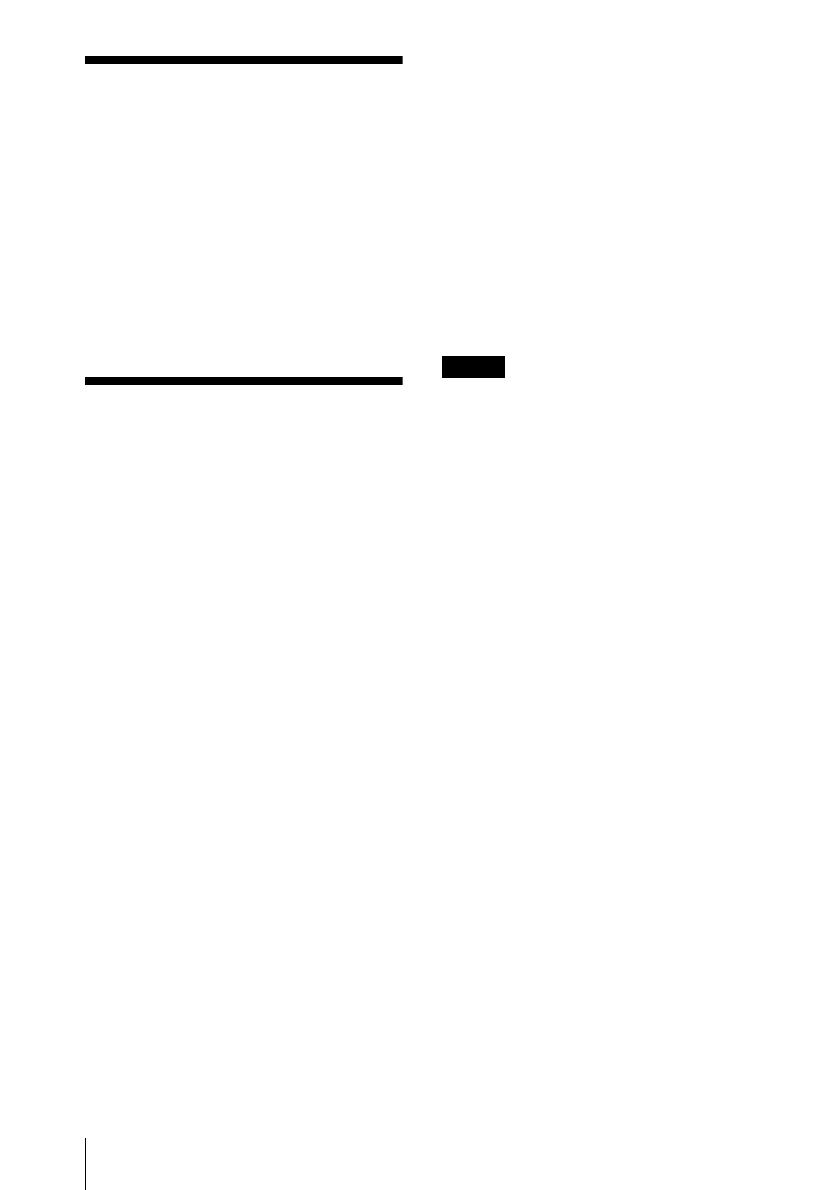
2
Info zur Kurzreferenz / Benutzung der CD-ROM-Anleitungen
Info zur Kurzreferenz
Diese Kurzreferenz erläutert die Anschlüsse
und grundlegenden Bedienungsverfahren
dieses Gerätes und enthält Hinweise zu den
für die Wartung erforderlichen
Vorgehensweisen und Informationen.
Einzelheiten zu den Bedienungsvorgängen
finden Sie in der Bedienungsanleitung, die
in der mitgelieferten CD-ROM enthalten ist.
Sicherheitsmaßnahmen, die zu beachten
sind, um Unfälle bei der Handhabung dieses
Gerätes zu verhüten, finden Sie auf dem
Beiblatt „Sicherheitsbestimmungen“.
Benutzung der CD-
ROM-Anleitungen
Die mitgelieferte CD-ROM enthält
Bedienungsanleitungen und ReadMe-
Dateien in Japanisch, Englisch, Französisch,
Spanisch, Deutsch, Italienisch und
Chinesisch. Lesen Sie zuerst die ReadMe-
Datei durch.
Vorbereitungen
Um die Bedienungsanleitung auf der CD-
ROM lesen zu können, benötigen Sie Adobe
Acrobat Reader 5.0 oder später. Falls Adobe
Acrobat Reader nicht auf Ihrem Computer
installiert ist, können Sie die Software
Acrobat Reader von der Adobe Systems-
Website kostenlos herunterladen.
So lesen Sie die
Bedienungsanleitung
Die Bedienungsanleitung ist in der
mitgelieferten CD-ROM enthalten. Legen
Sie die mitgelieferte CD-ROM in das CD-
ROM-Laufwerk Ihres Computers ein. Die
CD-ROM wird dann kurz darauf
automatisch gestartet. Wählen Sie die
gewünschte Bedienungsanleitung aus.
Je nach der Einstellung des Computers
startet die CD-ROM u.U. nicht automatisch.
Öffnen Sie in diesem Fall die
Bedienungsanleitungsdatei wie folgt:
(Im Falle von Windows)
1 Öffnen Sie „Arbeitsplatz“.
2 Rechtsklicken Sie auf das CD-ROM-
Symbol, und wählen Sie „Explorer“.
3 Doppelklicken Sie auf die Datei
„index.htm“, und wählen Sie die
gewünschte Bedienungsanleitung aus.
(Im Falle von Macintosh)
1 Doppelklicken Sie auf das CD-ROM-
Symbol auf dem Desktop.
2 Doppelklicken Sie auf die Datei
„index.htm“, und wählen Sie die
gewünschte Bedienungsanleitung aus.
Falls sich die Datei „index.htm“ nicht öffnen
lässt, doppelklicken Sie auf die gewünschte
Bedienungsanleitung unter denen im Ordner
„Operating_Instructions“.
Info zu Warenzeichen
• Windows ist ein eingetragenes
Warenzeichen der Microsoft Corporation
in den Vereinigten Staaten und/oder in
anderen Ländern.
• Macintosh ist ein eingetragenes
Warenzeichen von Apple Computer Inc. in
den Vereinigten Staaten und/oder in
anderen Ländern.
• Adobe und Acrobat Reader sind
eingetragene Warenzeichen von Adobe
Systems Incorporated in den Vereinigten
Staaten und/oder in anderen Ländern.
Hinweis

3
Benutzungshinweise
Benutzungshinweise
Die Lüftungsöffnungen (Auslass/Einlass) dürfen nicht blockiert werden. Falls sie blockiert
werden, kann es zu einem internen Wärmestau kommen, der einen Brand oder Beschädigung
des Gerätes verursachen kann.
Die Lage der Lüftungsöffnungen können Sie anhand der folgenden Abbildungen feststellen.
Weitere Vorsichtsmaßnahmen sind im Beiblatt „Sicherheitsbestimmungen“ angegeben, das Sie
sorgfältig durchlesen sollten.
Hinweis zu den Lüftungsöffnungen
1
2
3
4
1 Lüftungsöffnungen (Auslass)
2 Fernbedienungssensor
3 Lüftungsöffnungen (Einlass)
4 Anzeigen
DE
Deutsch

4
Projizieren
Projizieren
Achten Sie beim Anschließen des Projektors auf Folgendes:
• Schalten Sie alle Geräte aus, bevor Sie irgendwelche Anschlüsse vornehmen.
• Verwenden Sie die korrekten Kabel für jeden Anschluss.
• Stecken Sie die Kabelstecker fest ein. Ziehen Sie beim Abtrennen eines Kabels am Stecker,
nicht am Kabel selbst.
Schlagen Sie auch in der Bedienungsanleitung des anzuschließenden Gerätes nach.
Vor der Durchführung von Anschlüssen
Die Klappe öffnen, um die Buchse AUDIO/VIDEO zu benutzen.
Anschließen eines Computers
Anschließen des Projektors
INPUT
TILT
ZOOM– +
FOCUS– +
FOCUS
AUTO
ENTER
PUSH
MENU
INPUT A
AC IN
VIDEO
AUDI O
POWER
SAVING
TEMP/
FAN
LAMP/
COVER
Drücken.
INPUT
TILT
ZOOM– +
FOCUS– +
FOCUS
AUTO
ENTER
PUSH
MENU
INPUT A
AC IN
VIDEO
AUDI O
POWER
SAVING
TEMP/
FAN
LAMP/
COVER
Videoeingang
15-poliges HD D-Sub-Kabel
(mitgeliefert)
A/V-Verbindungs-
adapter (mitgeliefert)
Audiokabel (Stereo-Audiokabel
(nicht mitgeliefert))*
Ein widerstandsfreies Kabel verwenden.
* Schließen Sie dieses Kabel nur an, wenn Sie den Ton über den
Lautsprecher des Projektors ausgeben wollen.

5
Projizieren
Anschließen eines Videorecorders/DVD-Players
INPUT
TILT
ZOOM– +
FOCUS– +
FOCUS
AUTO
ENTER
PUSH
MENU
INPUT A
AC IN
VIDEO
AUDI O
POWER
SAVING
TEMP/
FAN
LAMP/
COVER
Die folgenden drei Anschlussoptionen sind verfügbar:
a FBAS-Videokabel (Cinchstecker) (nicht mitgeliefert)
b S-Videokabel (Mini-DIN, 4-polig) (nicht mitgeliefert)
c Komponentenkabel (D-Sub, 15-polig y 3
× Cinchstecker) (nicht mitgeliefert)
A/V-Verbindungs-
adapter (mitgeliefert)
a
b
c
Audiokabel (Stereo-Audiokabel
(nicht mitgeliefert))*
Ein widerstandsfreies Kabel verwenden.
* Schließen Sie dieses Kabel nur an, wenn Sie den Ton über
den Lautsprecher des Projektors ausgeben wollen.

6
Projizieren
Stecken Sie das Netzkabel in eine Netzsteckdose, bevor Sie das Gerät anschließen.
1 Drücken Sie die Taste I/1 (Ein/Bereitschaft).
2 Schalten Sie den an den Projektor angeschlossenen Computer ein.
3 Drücken Sie die Taste INPUT zur Wahl der Eingangsquelle.
d Wenn Sie einen Computer anschließen, stellen Sie ihn so ein, dass das Videosignal nur an
den externen Monitor ausgegeben wird.
Projizieren
ENU
AC IN
COVER
Fn
FxF7
Power
On/Stand by
2
2
1
1
4
4
3
3
INPUT
oder
und
Eingang A
Video
S-Video

7
Projizieren
1 Stellen Sie die Bildlage ein.
2 Stellen Sie die Bildgröße ein.
3 Stellen Sie erforderlichenfalls den Fokus ein.
1 Drücken Sie die Taste I/1 (Ein/Bereitschaft).
2 Wenn eine Meldung erscheint, drücken Sie die Taste I/1 (Ein/Bereitschaft) erneut.
3 Ziehen Sie das Netzkabel von der Netzsteckdose ab, wenn der Lüfter stehen bleibt und die
Anzeige ON/STANDBY in Rot aufleuchtet.
Die interne Schaltung der Off & Go-Funktion kann bewirken, dass der Lüfter noch kurze Zeit
weiterläuft, selbst nachdem der Projektor durch Drücken der Taste I/1 ausgeschaltet wurde und die
Anzeige ON/STANDBY auf Rot gewechselt ist.
Einstellen des Projektors
TILT
ZOOM– +
FOCUS– +
2
2
1
1
3
3
FOCUS
AUTO
oder
Ausschalten des Projektors
Hinweis
1
1
2
2
3
3

8
Auswechseln der Lampe
Auswechseln der
Lampe
Die als Lichtquelle verwendete Lampe ist
ein Verbrauchsprodukt. Ersetzen Sie daher
die Lampe in den folgenden Fällen durch
eine neue.
• Wenn die Lampe durchgebrannt ist oder
schwach wird
• „Lampentausch erforderlich.“ auf der
Leinwand erscheint
• Die Anzeige LAMP/COVER leuchtet auf
Die Lampenlebensdauer hängt von den
Benutzungsbedingungen ab.
Verwenden Sie eine Projektorlampe
LMP-C162 als Ersatzlampe.
Werden anstelle der Lampe LMP-C162
andere Lampen verwendet, kann der
Projektor beschädigt werden.
Die Lampe bleibt auch nach dem Ausschalten
des Projektors mit der Taste ?/1 noch längere
Zeit heiß. Falls Sie die Lampe berühren,
können Sie sich die Finger verbrennen.
Lassen Sie die Lampe mindestens eine
Stunde lang abkühlen, bevor Sie sie
auswechseln.
• Falls die Lampe ausfällt, wenden Sie sich
an Ihr Kundeninformationszentrum.
• Ziehen Sie die Lampe am Griff heraus. Falls
Sie die Lampe berühren, können Sie sich
verbrennen oder verletzen.
• Achten Sie beim Herausnehmen der Lampe
darauf, dass sie horizontal bleibt, und ziehen
Sie sie gerade nach oben. Die Lampe nicht
kippen. Falls Sie die Lampeneinheit schräg
herausziehen und die Lampe bricht, können
die Bruchstücke verstreut werden und
Verletzungen verursachen.
1 Schalten Sie den Projektor aus, und
trennen Sie das Netzkabel von der
Netzsteckdose.
Lassen Sie die Lampe nach dem Gebrauch
des Projektors mindestens eine Stunde
lang abkühlen, bevor Sie sie auswechseln.
2 Legen Sie eine Schutzfolie (Tuch)
unter den Projektor. Drehen Sie den
Projektor um, so dass er auf der
Oberseite liegt.
Achten Sie darauf, dass der Projektor nach
dem Umdrehen stabil liegt.
3 Öffnen Sie die Lampenabdeckung
durch Lösen der drei Schrauben mit
einem Kreuzschlitzschraubenzieher.
Lösen Sie aus Sicherheitsgründen keine
anderen Schrauben.
Vorsicht
Hinweise
Hinweis
Hinweis
Hinweis

9
Auswechseln der Lampe
4 Lösen Sie die zwei Schrauben an der
Lampeneinheit mit dem
Kreuzschlitzschraubenzieher (1).
Klappen Sie den Griff aus (2), und
ziehen Sie dann die Lampeneinheit am
Griff heraus (3).
5 Setzen Sie die neue Lampe vollständig
ein, bis sie richtig sitzt (
1). Ziehen
Sie die zwei Schrauben an (
3).
Klappen Sie den Griff wieder ein (
2).
• Achten Sie darauf, dass Sie nicht den
Glaskörper der Lampe berühren.
• Der Projektor lässt sich nicht
einschalten, falls die Lampe nicht
einwandfrei gesichert ist.
6 Schließen Sie die Lampenabdeckung,
und ziehen Sie die drei Schrauben an.
Befestigen Sie die Lampenabdeckung
wieder vorschriftsmäßig. Anderenfalls
kann der Projektor nicht eingeschaltet
werden.
7 Drehen Sie den Projektor wieder um.
8 Schließen Sie das Netzkabel an.
Die Anzeige ON/STANDBY um die
Taste ?/1 leuchtet in Rot.
9 Drücken Sie die folgenden Tasten an
der Fernbedienung in der folgenden
Reihenfolge jeweils höchstens fünf
Sekunden lang: RESET, b, B,
ENTER.
Greifen Sie nicht in den Lampensteckplatz,
und achten Sie darauf, dass keine Flüssigkeiten
oder Fremdkörper in den Steckplatz
eindringen, um einen elektrischen Schlag
oder Brand zu vermeiden.
Klappen Sie den
Griff aus.
Klappen Sie den
Griff herunter.
Hinweise
Hinweis
Vorsi ch t

10
Reinigen des Luftfilters
Reinigen des
Luftfilters
Der Luftfilter sollte alle 500 Stunden
gereinigt werden.
Entfernen Sie Staub auf der Außenseite der
Lüftungsöffnungen mit einem Staubsauger.
500 Stunden ist ein Näherungswert. Dieser
Wert hängt von der Umgebung und
Benutzungsart des Projektors ab.
Wenn das Reinigen des Filters mit einem
Staubsauger schwierig wird, bauen Sie den
Filter aus und waschen Sie ihn.
1 Schalten Sie den Projektor aus, und
ziehen Sie das Netzkabel ab.
2 Legen Sie eine Schutzfolie (Tuch)
unter den Projektor, und drehen Sie
den Projektor um.
3 Entfernen Sie die
Luftfilterabdeckung.
4 Entfernen Sie den Luftfilter.
5 Waschen Sie den Luftfilter mit einer
milden Reinigungslösung, und lassen
Sie ihn an einem schattigen Ort
trocknen.
6 Bringen Sie den Luftfilter so an, dass
er von den Klauen (6 Positionen) an
der Luftfilterabdeckung gehalten
wird, und setzen Sie die Abdeckung
wieder ein.
• Falls die Reinigung des Luftfilters
vernachlässigt wird, kann er sich durch
angesammelten Staub zusetzen. Als Folge
davon kann die Temperatur im Inneren
des Projektors ansteigen, was zu einer
möglichen Funktionsstörung oder einem
Brand führen kann.
• Falls sich der Staub nicht mehr vom
Luftfilter entfernen lässt, ersetzen Sie den
Luftfilter durch den mitgelieferten neuen
Luftfilter.
• Schließen Sie die Luftfilterabdeckung
einwandfrei; anderenfalls kann der Projektor
nicht eingeschaltet werden.
Hinweise
Klauen

11
Fehlerbehebung
Fehlerbehebung
Falls der Projektor nicht richtig zu funktionieren scheint, versuchen Sie zunächst, die Störung
mithilfe der folgenden Anweisungen ausfindig zu machen und zu beheben. Sollte die Störung
bestehen bleiben, wenden Sie sich an qualifiziertes Sony-Personal.
Einzelheiten zu den Symptomen finden Sie in der Bedienungsanleitung auf der CD-ROM.
Strom/Bild
Symptom Ursache und Abhilfemaßnahme
Der Projektor lässt sich
nicht einschalten.
• Der Projektor ist mit der Taste ?/1 in kurzen Abständen aus- und
eingeschaltet worden.
c Warten Sie bis zum erneuten Einschalten etwa 45 Sekunden.
• Die Lampenabdeckung ist nicht gesichert.
c Schließen Sie die Lampenabdeckung einwandfrei.
• Die Luftfilterabdeckung ist gelöst.
c Bringen Sie die Luftfilterabdeckung wieder sicher an.
Der elektrische
Neigungseinstellfuß wird
nicht eingefahren.
Das Netzkabel ist bei eingeschaltetem Projektor abgezogen worden.
c Schließen Sie das Netzkabel wieder an die Netzsteckdose an, und
schalten Sie den Projektor ein und aus.
Kein Bild. • Ein Kabel ist abgetrennt, oder die Anschlüsse sind falsch.
c Prüfen Sie, ob die Anschlüsse korrekt ausgeführt worden sind.
• Die Anschlüsse sind falsch.
c Dieser Projektor ist mit DDC2B (Digital Data Channel 2B)
kompatibel. Wenn Ihr Computer mit DDC kompatibel ist,
schalten Sie den Projektor nach dem folgenden Verfahren ein.
1 Schließen Sie den Projektor an den Computer an.
2 Schalten Sie den Projektor ein.
3 Starten Sie den Computer.
• Die Eingangswahl ist falsch.
c Wählen Sie die Eingangsquelle mit der Taste INPUT korrekt
aus.
• Der Computer ist so eingestellt, dass sein Signal entweder gar
nicht oder sowohl zu einem externen Monitor als auch zum LCD-
Monitor des Computers ausgegeben wird.
c Stellen Sie den Computer so ein, dass die Signalausgabe nur zu
einem externen Monitor erfolgt.
c Je nach der Art Ihres Computers (z.B. Notebook-Computer oder
voll integrierter LCD-Typ) müssen Sie den Computer eventuell
durch Drücken bestimmter Tasten oder durch Ändern der
Einstellungen so einstellen, dass das Ausgangssignal an den
Projektor ausgegeben wird.
Einzelheiten hierzu entnehmen Sie bitte der
Bedienungsanleitung Ihres Computers.
Das Bild ist verrauscht. Je nach der Kombination der eingegebenen Bildpunktezahl und der
Pixelzahl auf dem LCD-Panel kann Hintergrundrauschen auftreten.
c Ändern Sie das Desktopmuster am angeschlossenen Computer.

12
Fehlerbehebung
Anzeigen
Das in die Buchse
INPUT A eingespeiste
Bild weist merkwürdige
Farben auf.
Die Einstellung von „Input-A Sig.wahl“ im Menü Einrichtung ist
falsch.
c Wählen Sie je nach dem Eingangssignal die korrekte Einstellung
unter „Auto“, „Computer“, „Video GBR“ oder „Komponenten“
aus.
Das Bild ist nicht klar. • Das Bild ist unscharf.
c Stellen Sie die Schärfe ein.
• Kondensation hat sich auf dem Objektiv niedergeschlagen.
c Lassen Sie den Projektor etwa zwei Stunden lang eingeschaltet.
Das Bild steht von der
Leinwand über.
Die Taste APA ist gedrückt worden, obwohl schwarze Ränder um
das Bild vorhanden sind.
c Projizieren Sie das volle Bild auf die Leinwand, und drücken Sie
die Taste APA.
c Stellen Sie „Lage“ im Menü Signal korrekt ein.
Das Bild flimmert. „Punkt-Phase“ im Menü Signal ist nicht richtig eingestellt worden.
c Stellen Sie „Punkt-Phase“ im Menü Signal korrekt ein.
Anzeigen Status und Abhilfemaßnahmen
POWER SAVING Leuchtet auf, wenn sich der Projektor im Stromsparmodus befindet.
TEMP/FAN Leuchtet auf, wenn die Innentemperatur des Projektors
ungewöhnlich hoch wird. Prüfen Sie nach, ob die
Lüftungsöffnungen blockiert werden.
Blinkt, wenn der Lüfter ausfällt. Konsultieren Sie qualifiziertes
Sony-Personal.
LAMP/COVER Leuchtet auf, wenn die Lampe das Ende ihrer Lebensdauer erreicht
hat oder zu heiß wird. Warten Sie 45 Sekunden, bis die Lampe
abgekühlt ist, und schalten Sie dann die Stromversorgung wieder
ein, oder wechseln Sie die Lampe aus. Falls die Anzeige LAMP/
COVER auch nach dem Auswechseln der Lampe noch aufleuchtet,
kann eine Störung im elektrischen System vorliegen.
Konsultieren Sie qualifiziertes Sony-Personal.
Blinkt, wenn die Lampenabdeckung nicht richtig geschlossen ist.
Bringen Sie die Abdeckung sicher an.
Anzeige I/1 Leuchtet in Rot auf, wenn das Netzkabel an eine Netzsteckdose
angeschlossen wird. Sie können den Projektor aus dem
Bereitschaftsmodus heraus mit der Taste I/1 einschalten.
Leuchtet beim Einschalten der Stromversorgung in Grün auf.
Blinkt nach dem Einschalten der Stromversorgung mehrere Zehn-
Sekunden-Einheiten lang in Grün. Blinkt ebenfalls etwa 45
Sekunden lang, nachdem die Stromversorgung mit der Taste I/1
ausgeschaltet worden ist. Während dieser Zeit kann der Projektor
nicht bedient werden.
Symptom Ursache und Abhilfemaßnahme

13
Hauptspezifikationen
Hauptspezifikationen
Projektionssystem
Projektionssystem mit 3 LCD-
Panels und 1 Objektiv
LCD-Panel VPL-CX20: 0,63-Zoll-XGA-
Panel, ca. 2.360.000 Pixel
(786.432 Pixel × 3)
VPL-CS20: 0,63-Zoll-SVGA-
Panel, ca. 1.440.000 Pixel
(480.000 Pixel × 3)
Objektiv 1,2-fach-Zoomobjektiv
(motorgetrieben)
Brennweite 18,8 bis 22,6 mm/F1,6
bis 1,94
Lampe 165 W UHP
Projektionsbildgröße (diagonal gemessen)
40 bis 300-Zoll
40 bis 150-Zoll (Autofokus-
Betriebsbereich)
Lichtleistung ANSI-Lumen
1)
2000 lm
(Bei Einstellung des
Lampenmodus auf „Hoch“.)
Projektionsentfernung (Bei Bodenaufstellung)
40-Zoll: 1,2 bis 1,4 m
80-Zoll: 2,3 bis 2,8 m
100-Zoll: 2,9 bis 3,6 m
150-Zoll: 4,4 bis 5,4 m
200-Zoll: 5,9 bis 7,2 m
250-Zoll: 7,3 bis 9,0 m
300-Zoll: 8,8 bis 10,7 m
Es kann eine geringe Differenz zwischen dem
tatsächlichen Wert und dem oben angegebenen
Nennwert auftreten.
1)
ANSI-Lumen ist ein Messverfahren gemäß
American National Standard IT 7.228.
Farbsystem NTSC
3.58/PAL/SECAM/
NTSC
4.43/PAL-M/PAL-N/
PAL60-System, automatische/
manuelle Umschaltung
Akzeptable Computersignale
fH: 19 bis 92 kHz
fV: 48 bis 92 Hz
(Maximale
Eingangssignalauflösung:
SXGA+ 1400 × 1050
fV: 60 Hz)
Verwendbare Videosignale
15 k RGB/Komponentensignal 50/
60 Hz, Progressives
Komponentensignal 50/60 Hz,
DTV, FBAS-Videosignal, Y/C-
Videosignal
Abmessungen 273 × 52 × 210 mm (B/H/T) (ohne
vorspringende Teile)
Gewicht ca. 1,9 kg
Stromversorgung
100 bis 240 V Wechselstrom, 2,2
bis 1,0 A, 50/60 Hz
Leistungsaufnahme
Max. 220 W
im Bereitschaftsmodus: 0,8 W
Mitgeliefertes Zubehör
Fernbedienung (1)
Lithiumbatterie CR2025 (1)
HD D-sub-Kabel, 15-polig (2 m)
(1) (1-791-992-XX)
A/V-Verbindungsadapter (1)
(1-830-658-XX)
Tragetasche (1)
Netzkabel (1)
Bedienungsanleitung (CD-ROM)
(1)
Kurzreferenz (1)
Sicherheitsbestimmungen (1)
Sicherheitsaufkleber (1)
Änderungen, die dem technischen Fortschritt
dienen, bleiben vorbehalten.
Sonderzubehör
Projektorlampe
LMP-C162 (Ersatz)
Signalkabel SMF-402 (HD D-sub 15-polig
(Stecker) y 3 × Cinch
(Stecker))
Einige der Teile sind in manchen Gebieten
eventuell nicht erhältlich. Einzelheiten
erfragen Sie bitte bei Ihrem Sony-Händler.

2
Informazioni sulla guida rapida all’uso / Uso dei manuali su CD-ROM
Informazioni sulla
guida rapida all’uso
Questa guida rapida all’uso spiega i
collegamenti e il funzionamento di base di
questa unità e contiene delle note sulle
funzioni e sulle informazioni relative alla
manutenzione.
Per dettagli sul funzionamento, fare
riferimento alle istruzioni d’uso contenute
nel CD-ROM in dotazione.
Per le precauzioni di sicurezza da osservare
al fine di evitare incidenti nel maneggiare ed
utilizzare questa unità, fare riferimento alle
“Normative di sicurezza” a parte.
Uso dei manuali su
CD-ROM
Il CD-ROM in dotazione contiene le
istruzioni d’uso e il file ReadMe in
giapponese, inglese, francese, spagnolo,
tedesco, italiano e cinese. Fare innanzi tutto
riferimento al file ReadMe.
Preparazione
Per leggere le istruzioni d’uso su CD-ROM
è necessario Adobe Acrobat Reader 5.0 o
successivo. Se sul computer di cui si dispone
non è installato Adobe Acrobat Reader, è
possibile scaricare gratuitamente il software
Acrobat Reader dall’URL di Adobe
Systems.
Leggere le istruzioni d’uso
Le istruzioni d’uso sono contenute nel CD-
ROM in dotazione. Inserire il CD-ROM in
dotazione nell’apposita unità del computer e
dopo un momento si avvierà
automaticamente. Selezionare le istruzioni
d’uso che si desidera leggere.
In funzione del computer utilizzato il CD-
ROM potrebbe non avviarsi
automaticamente. In tal caso, aprire il file
delle istruzioni d’uso come segue:
(Caso di Windows)
1 Aprire “Risorse del computer”.
2 Fare clic con il pulsante destro del mouse
sull’icona del CD-ROM e selezionare
“Esplora”.
3 Fare doppio clic sul file “index.htm” e
selezionare le istruzioni d’uso che si
desidera leggere.
(Caso di Macintosh)
1 Fare doppio clic sull’icona del CD-ROM
sul desktop.
2 Fare doppio clic sul file “index.htm” e
selezionare le istruzioni d’uso che si
desidera leggere.
Se non è possibile aprire il file “index.htm”,
fare doppio clic sulle istruzioni d’uso che si
desidera leggere fra quelle contenute nella
cartella “Operating_Instructions”.
Informazioni sui marchi commerciali
• Windows è un marchio commerciale
registrato di Microsoft Corporation negli
Stati Uniti d’America e/o in altri paesi.
• Macintosh è un marchio commerciale
registrato di Apple Computer, Inc. negli
Stati Uniti d’America e/o in altri paesi.
• Adobe e Acrobat Reader sono marchi
registrati di Adobe Systems Incorporated
negli Stati Uniti d’America e/o in altri
paesi.
Nota

3
Note sull’uso
Note sull’uso
Non ostruire le aperture di ventilazione (scarico/aspirazione). Se fossero ostruite, potrebbe
verificarsi un surriscaldamento interno e provocare incendio o guasto dell’unità.
Verificare la posizione delle aperture di ventilazione mostrate nelle illustrazioni che seguono.
Per altre precauzioni, leggere attentamente le “Normative di sicurezza” a parte.
Note sulle aperture di ventilazione
1
2
3
4
1 Aperture di ventilazione (scarico)
2 Rivelatore del telecomando
3 Aperture di ventilazione
(aspirazione)
4 Spie
IT
Italiano

4
Proiezione
Proiezione
Nel collegare il proiettore, prestare attenzione a quanto segue:
• Prima di effettuare qualsiasi collegamento, spegnere tutte le apparecchiature.
• Per ciascun collegamento, usare i cavi adatti.
• Inserire saldamente le spine dei cavi. Per scollegare un cavo, afferrare la spina senza tirare
sul cavo stesso.
Fare anche riferimento al manuale di istruzioni dell’apparecchiatura da collegare.
Prima di effettuare i collegamenti
Aprire il coperchio per usare il connettore AUDIO/VIDEO.
Collegamento a un computer
Collegamento del proiettore
INPUT
TILT
ZOOM– +
FOCUS– +
FOCUS
AUTO
ENTER
PUSH
MENU
INPUT A
AC IN
VIDEO
AUDI O
POWER
SAVING
TEMP/
FAN
LAMP/
COVER
Spingere.
INPUT
TILT
ZOOM– +
FOCUS– +
FOCUS
AUTO
ENTER
PUSH
MENU
INPUT A
AC IN
VIDEO
AUDI O
POWER
SAVING
TEMP/
FAN
LAMP/
COVER
ingresso video
Cavo HD D sub a 15 pin (in dotazione)
Adattatore di
collegamento A/V
(fornito)
Audio (cavo di collegamento
audio stereo (non in dotazione))*
Usare un cavo a resistenza nulla.
* Collegare soltanto per emettere l’audio dall’altoparlante del proiettore.

5
Proiezione
Collegamento a un videoregistratore/lettore DVD
INPUT
TILT
ZOOM– +
FOCUS– +
FOCUS
AUTO
ENTER
PUSH
MENU
INPUT A
AC IN
VIDEO
AUDI O
POWER
SAVING
TEMP/
FAN
LAMP/
COVER
Il collegamento può essere effettuato in questi tre modi:
a Cavo video composito (spina fono) (non in dotazione)
b Cavo S video (mini DIN a 4 pin) (non in dotazione)
c Cavo componente (D-sub a 15 pin y 3
× spina fono) (non in dotazione)
Adattatore di
collegamento A/V
(fornito)
a
b
c
Audio (cavo di collegamento
audio stereo (non in dotazione))*
Usare un cavo a resistenza nulla.
* Collegare soltanto per emettere l’audio
dall’altoparlante del proiettore.

6
Proiezione
Prima di collegare l’apparecchiatura, inserire il cavo di alimentazione c.a. in una presa a muro.
1 Premere il tasto I/1 (acceso/attesa).
2 Accendere il computer collegato al proiettore.
3 Premere il tasto INPUT per selezionare la sorgente di ingresso.
d Quando il computer è collegato, impostarlo in modo che trasmetta il segnale video solo al
monitor esterno.
Proiezione
ENU
AC IN
COVER
Fn
FxF7
Power
On/Stand by
2
2
1
1
4
4
3
3
INPUT
o
e
Ingresso A
Video
S-Video

7
Proiezione
1 Regolare la posizione dell’immagine.
2 Regolare le dimensioni dell’immagine.
3 Regolare a piacere la messa a fuoco.
1 Premere il tasto I/1 (acceso/attesa).
2 Quando appare un messaggio, premere di nuovo il tasto I/1 (acceso/attesa).
3 Scollegare il cavo di alimentazione c.a. dalla presa a muro dopo che la ventola si è fermata
e che la spia ON/STANDBY si è accesa in rosso.
Il circuito interno della funzione Off & Go potrebbe far sì che la ventola continui a funzionare per
un breve tempo anche dopo che il tasto I/1 è stato premuto per spegnere l’alimentazione e la spia
ON/STANDBY è diventata rossa.
Regolazione del proiettore
TILT
ZOOM– +
FOCUS– +
2
2
1
1
3
3
FOCUS
AUTO
o
Spegnimento dell’alimentazione
Nota
1
1
2
2
3
3

8
Sostituzione della lampada
Sostituzione della
lampada
La lampada che costituisce la sorgente di
luce è un prodotto consumabile. Perciò,
sostituirla con una lampada nuova nei casi
che seguono.
• Quando la lampada è bruciata o poco
luminosa
• Quando sullo schermo appare “Sostituire
la lampadina.”
• Quando si illumina la spia LAMP/COVER
La vita utile della lampada varia in funzione
delle condizioni d’uso.
Come lampada per proiettore di ricambio
usare la LMP-C162.
L’uso di qualsiasi altra lampada diversa dalla
LMP-C162 potrebbe guastare il proiettore.
La lampada è ancora calda dopo aver spento il
proiettore con il tasto ?/1. Toccando la
lampada, ci si potrebbe ustionare le dita.
Quando si sostituisce la lampada, aspettare
almeno un’ora che si raffreddi.
• Se la lampada si rompe, rivolgersi al
centro di informazione clienti di zona.
• Estrarre la lampada afferrando la maniglia.
Toccare la lampada potrebbe causare ustioni
o lesioni.
• Per rimuovere la lampada, aver cura che
rimanga in posizione orizzontale e tirare
direttamente verso l’alto. Non inclinare la
lampada. Se la lampada viene tirata fuori
inclinata e si rompe, i frammenti potrebbero
disperdersi, causando lesioni.
1 Spegnere il proiettore e scollegare il
cavo di alimentazione c.a. dalla presa
c.a..
Quando si sostituisce la lampada dopo aver
usato il proiettore, aspettare almeno un’ora
che la lampada si raffreddi.
2 Mettere un telo (stoffa) di protezione
sotto il proiettore. Rovesciare il
proiettore in modo da vedere la parte
inferiore.
Verificare che il proiettore rovesciato sia in
posizione stabile.
3 Aprire il coperchio della lampada
svitando le tre viti con un cacciavite
con punta a croce.
Per motivi di sicurezza, non allentare
alcuna altra vite.
4 Allentare le due viti sull’unità della
lampada con il cacciavite con punta a
croce (a). Sollevare la maniglia (b),
quindi usarla per tirare fuori l’unità
della lampada (c).
Attenzione
Note
Nota
Nota
Nota

9
Sostituzione della lampada
5 Inserire completamente la nuova
lampada finché è saldamente in
posizione (a). Serrare le due viti
(c). Mettere a posto la maniglia
abbassandola (b).
• Prestare attenzione a non toccare la
superficie di vetro della lampada.
• L’alimentazione non si accenderà se la
lampada non è fissata correttamente.
6 Chiudere il coperchio della lampada e
serrare le tre viti.
Aver cura di montare saldamente il
coperchio della lampada come era in
origine. Diversamente non sarà possibile
accendere il proiettore.
7 Girare di nuovo il proiettore.
8 Collegare il cavo di alimentazione.
La spia ON/STANDBY intorno al tasto
?/1 si illumina in rosso.
9 Premere i seguenti tasti sul
telecomando, nell’ordine seguente,
per meno di cinque secondi l’uno:
RESET, b, B, ENTER.
Non infilare le mani nella sede di sostituzione
della lampada e fare in modo che non ci cadano
dei liquidi o degli oggetti per evitare scossa
elettrica o incendio.
Note
Piegare la maniglia
verso l’esterno.
Piegare la maniglia
verso il basso.
Nota
Attenzione

10
Pulizia del filtro dell’aria
Pulizia del filtro
dell’aria
Il filtro dell’aria dovrebbe essere pulito ogni
500 ore.
Togliere la polvere all’esterno delle aperture
di ventilazione con un aspirapolvere.
500 ore è un valore approssimato. Questo
valore varia in funzione dell’ambiente o di
come è usato il proiettore.
Quando diventa difficile togliere la polvere
dal filtro usando l’aspirapolvere, smontare il
filtro dell’aria e lavarlo.
1 Spegnere l’alimentazione e scollegare
il cavo di alimentazione.
2 Mettere un telo (stoffa) di protezione
sotto il proiettore e rovesciare
quest’ultimo.
3 Smontare il coperchio del filtro
dell’aria.
4 Smontare il filtro dell’aria.
5 Lavare il filtro dell’aria con una
soluzione di detersivo delicato e farlo
asciugare all’ombra.
6 Montare il filtro dell’aria in modo che
si inserisca in ciascuna delle linguette
(6 posizioni) sul coperchio del filtro
dell’aria e rimontare il coperchio.
• Se il filtro dell’aria non viene pulito, la
polvere potrebbe accumularsi e intasarlo.
Conseguentemente, la temperatura
all’interno dell’unità potrebbe salire e
causare guasto o incendio.
• Se non è possibile togliere la polvere dal
filtro dell’aria, sostituirlo con il filtro nuovo
in dotazione.
• Prestare attenzione a montare saldamente il
coperchio del filtro dell’aria: se non è chiuso
completamente, non sarà possibile accendere
l’alimentazione.
Note
Ganci

11
Risoluzione dei problemi
Risoluzione dei problemi
Se il proiettore funziona in modo irregolare, provare a diagnosticare e correggere il problema
con le seguenti istruzioni. Se il problema permane, rivolgersi a personale Sony qualificato.
Per dettagli sui sintomi, vedere le istruzioni d’uso contenute nel CD-ROM.
Alimentazione/immagine
Sintomo Causa e rimedio
L’alimentazione non si
accende.
• L’alimentazione è stata accesa e spenta poco dopo con il tasto ?/1.
c Attendere circa 45 secondi prima di accendere l’alimentazione.
• Il coperchio della lampada non è fissato.
c Chiudere completamente il coperchio della lampada.
• Il coperchio del filtro dell’aria è staccato.
c Montare saldamente il coperchio del filtro dell’aria.
Il dispositivo di
regolazione
dell’inclinazione asservito
non si chiude.
Il cavo di alimentazione c.a. è stato scollegato mentre
l’alimentazione del proiettore era accesa.
c Ricollegare il cavo di alimentazione alla presa c.a., accendere
l’alimentazione del proiettore, quindi spegnerla.
Nessuna immagine. • Un cavo è scollegato oppure i collegamenti sono errati.
c Verificare che siano stati effettuati i collegamenti corretti.
• I collegamenti sono errati.
c Il proiettore è compatibile con DDC2B (Digital Data Channel
2B). Se il computer utilizzato è compatibile con DDC,
accendere il proiettore procedendo come segue.
1 Collegare il proiettore al computer.
2 Accendere il proiettore.
3 Avviare il computer.
• La selezione dell’ingresso è errata.
c Selezionare correttamente la sorgente di ingresso usando il tasto
INPUT.
• Il segnale dal computer non è stato impostato per la
visualizzazione su monitor esterno, oppure è stato impostato per la
visualizzazione sia su un monitor esterno, sia sul monitor LCD del
computer.
c Impostare il segnale del computer per la visualizzazione solo su
un monitor esterno.
c In funzione del tipo di computer utilizzato, per esempio un
notebook, o un modello con LCD incorporato, potrebbe essere
necessario impostare il computer in modo che visualizzi sul
proiettore premendo dei tasti particolari o cambiando le
impostazioni del computer.
Per i dettagli, fare riferimento alle istruzioni d’uso fornite con il
computer.
L’immagine è rumorosa. Potrebbe manifestarsi del rumore sullo sfondo in funzione del
rapporto fra il numero di punti del segnale di ingresso sul connettore
e il numero di pixel del pannello LCD.
c Cambiare l’impostazione del desktop del computer collegato.
L’immagine dal connettore
INPUT A ha dei colori
insoliti.
L’impostazione di “Sel. segn. in. A.” nel menu Impostazione è
errata.
c Selezionare correttamente “Auto”, “Computer”, “Video GBR” o
“Componenti” in funzione del segnale di ingresso.

12
Risoluzione dei problemi
Spie
L’immagine non è nitida. • L’immagine non è a fuoco.
c Regolare la messa a fuoco.
• Si è depositata della condensazione sull’obiettivo.
c Lasciare il proiettore acceso per circa due ore.
L’immagine si estende
oltre lo schermo.
Il tasto APA è stato premuto anche se ci sono dei bordi neri intorno
all’immagine.
c Visualizzare l’immagine completa sullo schermo e premere il
tasto APA.
c Regolare correttamente “Spostamento” nel menu Segnale.
L’immagine sfarfalla. “Fase punto” nel menu Segnale non è stato regolato correttamente.
c Regolare correttamente “Fase punto” nel menu Segnale.
Spie Stato e rimedio
POWER SAVING Si illumina quando il proiettore è nel modo di risparmio energetico.
TEMP/FAN Si illumina quando la temperatura all’interno del proiettore è
insolitamente elevata. Verificare che le aperture di ventilazione non
siano ostruite.
Lampeggia quando la ventola è guasta. Rivolgersi a personale Sony
qualificato.
LAMP/COVER Si illumina quando la lampada ha raggiunto la fine della vita utile o
è a temperatura elevata. Attendere 45 secondi che la lampada si
raffreddi e riaccendere l’alimentazione, oppure sostituire la
lampada. Se la spia LAMP/COVER si illumina ancora, nonostante
sia stata sostituita la lampada, potrebbe essere guasto l’impianto
elettrico. Rivolgersi a personale Sony qualificato.
Lampeggia quando il coperchio della lampada non è fissato
saldamente. Montare saldamente il coperchio.
Spia I/1 Si illumina in rosso quando il cavo di alimentazione c.a. è inserito in
una presa a muro. Quando in modo di attesa, è possibile accendere il
proiettore con il tasto I/1.
Si illumina in verde quando viene accesa l’alimentazione.
Lampeggia in verde per diverse decine di secondi dopo che è stata
accesa l’alimentazione. Inoltre, lampeggia per circa 45 secondi dopo
che l’alimentazione è stata spenta con il tasto I/1. Durante questo
intervallo, non sarà possibile utilizzare il proiettore.
Sintomo Causa e rimedio

13
Caratteristiche tecniche principali
Caratteristiche
tecniche principali
Sistema di proiezione
3 LCD pannelli, 1 obiettivo,
sistema di proiezione
LCD pannello VPL-CX20: pannello XGA da
0,63 pollici, circa 2.360.000
pixel (786.432 pixel × 3)
VPL-CS20: Pannello SVGA da
0,63 pollici, circa 1.440.000
pixel (480.000 pixel × 3)
Obiettivo Obiettivo zoom da 1,2
ingrandimenti (asservito)
f da 18,8 a 22,6 mm/F da 1,6 a 1,94
Lampada 165 W UHP
Dimensione dell’immagine proiettata (misurata
diagonalmente)
da 40 a 300 pollici
da 40 a 150 pollici (gamma di
funzionamento della messa a
fuoco elettronica)
Flusso luminoso
ANSI lumen
1)
2000 lm
(Quando Modo lampada è
impostato su “Alto”)
Distanza di proiezione (Quando sistemato sul
pavimento.)
40 pollici: da 1,2 a 1,4 m
80 pollici: da 2,3 a 2,8 m
100 pollici: da 2,9 a 3,6 m
150 pollici: da 4,4 a 5,4 m
200 pollici: da 5,9 a 7,2 m
250 pollici: da 7,3 a 9,0 m
300 pollici: da 8,8 a 10,7 m
Potrebbe esserci una piccola differenza fra il
valore effettivo e il valore di progetto
precedentemente indicato.
1)
ANSI lumen è un’unità di misura descritta in
American National Standard IT 7.228.
Standard colore
Standard NTSC
3.58/PAL/SECAM/
NTSC
4.43/PAL-M/PAL-N/
PAL60, commutato
automaticamente/manualmente
Segnali da computer compatibili
fH: da 19 a 92 kHz
fV: da 48 a 92 Hz
(massima risoluzione del segnale
di ingresso: SXGA+ 1400 ×
1050
fV: 60 Hz)
Segnali video compatibili
15 k RGB 50/60 Hz, componente
progressivo 50/60 Hz, DTV,
video composito, video Y/C
Dimensioni 273 × 52 × 210 mm (l/a/p)
(escluse parti sporgenti)
Massa circa 1,9 kg
Requisiti di alimentazione
da 100 a 240 V c.a., da 2,2 a 1,0 A,
50/60 Hz
Potenza assorbita
Max. 220 W
in attesa: 0,8 W
Accessori forniti
Telecomando (1)
Pila al litio CR2025 (1)
Cavo HD D-sub a 15 pin (2 m) (1)
(1-791-992-XX)
Adattatore di collegamento
A/V (1) (1-830-658-XX)
Custodia per il trasporto (1)
Cavo di alimentazione c.a. (1)
Istruzioni d’uso (CD-ROM) (1)
Guida rapida all’uso (1)
Normative di sicurezza (1)
Targhetta di sicurezza (1)
Realizzazione e caratteristiche tecniche soggette a
modifica senza preavviso.
Accessori opzionali
Lampada di proiezione
LMP-C162(ricambio)
Cavo di segnaleSMF-402 (HD D-sub a 15 pin
(maschio) y 3 × tipo fono
(maschio))
Alcuni articoli potrebbero non essere
disponibili in alcuni paesi. Per i dettagli,
rivolgersi al rivenditore Sony di zona.

2
关于快速参考⼿册 / 使⽤ CD-ROM ⼿册
关于快速参考⼿册
本快速参考⼿册介绍本机的连接⽅法和
基本操作⽅法,并提供有关操作的注意
事项和维护⽤信息。
有关操作的详细信息,请参阅附带的
CD-ROM 上的使⽤说明书。
为了防⽌操作和使⽤本机时发⽣事故,
有关需要注意的安全注意事项,请参阅
另⾏提供的 “安全规则”。
使⽤ CD-ROM ⼿册
附带的 CD-ROM 中含有⽇语、英语、
法语、西班⽛语、德语、意⼤利语和汉
语版本的使⽤说明书和 ReadMe (⾃述)
⽂件。⾸先请阅读 ReadMe (⾃述)⽂
件。
准备⼯作
若要阅读 CD-ROM 中的使⽤说明书,需要
有 Adobe Acrobat Reader 5.0 或更⾼版
本。如果您的计算机中未安装 Adobe
Acrobat Reader,可以从 Adobe Systems
的⽹站免费下载 Acrobat Reader 软件。
要阅读使⽤说明书
使⽤说明书包含在附带的 CD-ROM 中。将
附带的 CD-ROM 插⼊计算机的 CD-ROM 驱
动器,⽚刻后 CD-ROM 会⾃动启动。选择
您想要阅读的使⽤说明书。
根据计算机的不同,CD-ROM 可能不会⾃
动启动。这种情况下,请按以下步骤打
开使⽤说明书的⽂件:
(使⽤ Windows 时)
1 打开 “My Computer”。
2 右击图标并选择 “Explorer”。
3 双击 “index.htm”⽂件并选择您想
要阅读的使⽤说明书。
(使⽤ Macintosh 时)
1 双击桌⾯上的 CD-ROM 图标。
2 双击 “index.htm”⽂件并选择您想
要阅读的使⽤说明书。
如果⽆法打开 “index.htm”⽂件,在
“Operating_Instructions”⽂件夹中双
击您想要阅读的使⽤说明书。
关于商标
• Windows 是 Microsoft Corporation 在
美国和 / 或其他国家的注册商标。
• Macintosh 是 Apple Computer, Inc.
(苹果计算机有限公司)在美国和 / 或
其他国家的注册商标。
• Adobe 和 Acrobat Reader 是 Adobe
Systems Incorporated 在美国和 / 或
其他国家的注册商标。
注

3
使⽤须知
使⽤须知
请勿堵塞通风孔 (进⽓ / 排⽓)。如果通风孔堵塞,可能会造成内部蓄热并引起⽕灾
或导致本机受损。
请在以下图⽰中查看通风孔的位置。
有关其他注意事项,请仔细阅读另⾏提供的 “安全规则”。
关于通风孔的注意事项
1
2
3
4
1 通风孔 (排⽓)
2 遥控检测器
3 通风孔 (进⽓)
4 指⽰灯
CS
中⽂

4
投影
投影
当连接投影机时,务必确认:
• 进⾏连接前关闭所有设备的电源。
• 使⽤各连接⽤的正确的电缆。
• 牢固插⼊电缆插头。在拔掉电缆时,务必拔插头,不可拉扯电缆本⾝。
也请参阅要连接的设备的使⽤说明书。
进⾏连接之前
打开连接器⾯板盖使⽤ AUDIO/VIDEO 连接器。
连接计算机
连接投影机
INPUT
TILT
ZOOM– +
FOCUS– +
FOCUS
AUTO
ENTER
PUSH
MENU
INPUT A
AC IN
VIDEO
AUDI O
POWER
SAVING
TEMP/
FAN
LAMP/
COVER
按。
INPUT
TILT
ZOOM– +
FOCUS– +
FOCUS
AUTO
ENTER
PUSH
MENU
INPUT A
AC IN
VIDEO
AUDI O
POWER
SAVING
TEMP/
FAN
LAMP/
COVER
视频输⼊
HD D副15芯电缆(附件)
A/V 连接适配器
(附件)
⾳频 (⽴体声⾳频连接电缆
(⾮附件)) *
使⽤⽆阻抗电缆。
* 只有当您想要从投影机的扬声器输出⾳频时连接。

5
投影
连接 VCR/DVD 播放机
INPUT
TILT
ZOOM– +
FOCUS– +
FOCUS
AUTO
ENTER
PUSH
MENU
INPUT A
AC IN
VIDEO
AUDI O
POWER
SAVING
TEMP/
FAN
LAMP/
COVER
可以利⽤以下三种连接⽅式:
a 复合视频 ( 唱机插头 ) 电缆 ( ⾮附件 )
b S 视频 ( 微型 DIN 4 芯 ) 电缆 ( ⾮附件 )
c 分量 (D 副 15 芯 y3
× 唱机插头 ) 电缆 ( ⾮附件 )
A/V 连接适配器
(附件)
a
b
c
⾳频 (⽴体声⾳频连接电缆
(⾮附件)) *
使⽤⽆阻抗电缆。
* 只有当您想要从投影机的扬声器输出⾳频时连接。

6
投影
连接设备之前,请将交流电源线插⼊墙上的电源插座。
1 按 I/1 (开机 / 待机)键。
2 接通与投影机连接的计算机的电源。
3 按 INPUT 键选择输⼊信号源。
d 当连接电脑时,请将其设定为仅向外接显⽰器输出视频信号。
投影
ENU
AC IN
COVER
Fn
FxF7
Power
On/Stand by
2
2
1
1
4
4
3
3
INPUT
或
和
输⼊ A
视频信号输⼊
S 视频信号输⼊

7
投影
1 调整图像位置。
2 调整图像尺⼨。
3 根据需要调整聚焦。
1 按 I/1 (开机 / 待机)键。
2 当出现信息时,再次按 I/1 (开机 / 待机)键。
3 在冷却扇停⽌运转且 ON/STANDBY 指⽰灯点亮呈红⾊后,从墙上电源插座拔下交流电
源线。
即使按下 I/1 键关闭电源且 ON/STANDBY 指⽰灯变为红⾊后,Off & Go (关机即移动)功
能的内部电路会让冷却扇继续运转⽚刻。
调整投影机
TILT
ZOOM– +
FOCUS– +
2
2
1
1
3
3
FOCUS
AUTO
或
关闭电源
注
1
1
2
2
3
3

8
更换投影灯
更换投影灯
作为光源使⽤的投影灯是消耗品。因
此,在下述情况下请更换新的投影灯。
• 投影灯烧坏或变暗时
• “请更换灯泡。”信息出現在屏幕上
• LAMP/COVER 指⽰灯点亮
投影灯的寿命根据使⽤条件不同⽽不
同。
请将 LMP
-
C162 投影机作为更换投影灯使
⽤。
使⽤ LMP
-
C162 以外的任何其它投影灯均
可能造成投影机损坏。
⽤ ?/1 键关闭投影机电源后,投影灯的温
度仍然很⾼。如果触摸投影灯,⼿指可能
会被烫伤。更换投影灯时,请⾄少等候 1
个⼩时让投影灯冷却。
• 如果投影灯破损,请与顾客信息中⼼联
系。
• 握住把⼿将投影灯拉出。如果触摸投影
灯,可能会被烫伤或受伤。
• 拆下投影灯时,令投影灯处于⽔平状态,
然后将其径直拉出。请勿倾斜投影灯。
如果在倾斜状态下拉出投影灯,万⼀投
影灯损坏,碎⽚可能散落并导致⼈⾝伤
害。
1 关闭投影机电源并从交流电源插座
拔下交流电源线。
在使⽤投影机后更换投影灯时,请⾄少
等候 1 个⼩时让投影灯冷却。
2 将保护纸 (布)垫在投影机下⾯。
将投影机翻转以便能看到底⾯。
翻转投影机之后,务必使其平稳。
3 ⽤⼗字螺丝⼑拧松 3 个螺丝,打开
投影灯盖。
为了安全起见,请勿拧松其它任何螺
丝。
4 ⽤⼗字螺丝⼑拧松投影灯上的两个
螺丝 (1)。折起把⼿ (2),然
后握住把⼿将投影灯拉出 (3)。
警告
注
注
注
注
折起把⼿。

9
更换投影灯
5 将新的投影灯完全插⼊,使其固定
到位 (
1)。拧紧两个螺丝
(
3)。折下把⼿,使其返回原位
(
2)。
• ⼩⼼不要触摸投影灯的玻璃表⾯。
• 如果投影灯没有完全固定好,将⽆法
接通电源。
6 关上投影灯盖,拧紧 3 个螺丝。
务必关严投影灯盖使其恢复原状。否
则,可能⽆法接通投影机的电源。
7 将投影机翻转过来。
8 连接电源线。
环绕 ?/1 键的 ON/STANDBY 指⽰灯点
亮呈红⾊。
9 以下列顺序按遥控器上的下列键,
按每个键的时间不要超过 5 秒钟:
RESET, b, B, ENTER
。
请勿将⼿放进投影灯更换插槽,也不要让
任何液体或其它物品落⼊插槽内,以免触
电或发⽣⽕灾。
注
注
折下把⼿。
警告

10
清洁空⽓滤⽹
清洁空⽓滤⽹
应该每 500 ⼩时清洁⼀次空⽓滤⽹。
请⽤真空吸尘器从通风孔外⾯清除灰
尘。
500 ⼩时为近似值。该数值根据投影机
的使⽤环境或使⽤⽅法⽽异。
当难以⽤真空吸尘器清除滤⽹上的灰尘
时,请拆下空⽓滤⽹进⾏清洗。
1 关闭电源,拔下电源线。
2 将保护纸 (布)垫在投影机下,
并将投影机翻转过来。
3 拆下空⽓滤⽹盖。
4 拆下空⽓滤⽹。
5 ⽤中性洗涤剂清洗空⽓滤⽹,然后
将其在阴暗处晾⼲。
6 将空⽓滤⽹安装固定在空⽓滤⽹盖
上的每个脚⽖内 (6 处),然后将
盖放回原位。
• 如果疏忽了清洗空⽓滤⽹,灰尘会聚积
并堵塞滤⽹。这种情况下,装置内部的
温度会升⾼,可能导致发⽣故障或⽕灾。
• 如果⽆法清除空⽓滤⽹上的灰尘,请使
⽤附带的新品更换空⽓滤⽹。
• 务必牢固安装空⽓滤⽹盖;如果空⽓滤
⽹盖没有关严,可能⽆法接通电源。
注
脚⽖

11
故障排除
故障排除
如果发现投影机⼯作不正常,请使⽤下述说明尝试诊断并解决问题。如果问题依然存
在,请向 Sony 公司专业技术⼈员咨询。
有关症状的详细信息,请参阅 CD-ROM 上的使⽤说明书。
电源 / 图像
症状 原因和对策
⽆法接通电源。 • ⽤ ?/1 键以很短的间隔关闭和接通电源。
c 接通电源之前请等候约 45 秒钟。
• 投影灯盖没有装严。
c 关严投影灯盖。
• 空⽓滤⽹盖脱落。
c 牢固安装空⽓滤⽹盖。
⽆法关闭动⼒倾斜度调
节器。
在投影机电源接通时拔下交流电源线。
c 重新将电源线连接到交流电源插座,接通投影机电源,然后
关闭电源。
⽆图像。 • 电缆被拔下或未正确连接电缆。
c 查看是否已经正确地连接了电缆。
• 连接错误。
c 本投影机兼容 DDC2B (Digital Data Channel 2B)。如果计
算机兼容 DDC,按照下述步骤接通投影机电源。
1 连接投影机⾄计算机。
2 接通投影机电源。
3 启动计算机。
• 输⼊选择不正确。
c 使⽤ INPUT 键选择正确的输⼊信号源。
• 计算机信号未被设定为向外部显⽰器输出,或被设定为同时
向外部显⽰器和计算机 LCD 显⽰器输出。
c 将计算机的信号设定为仅向外部显⽰器输出。
c 根据计算机类型的不同,例如笔记本型或⼀体 LCD 型,可能
必须通过按某个键或改变计算机设定来切换计算机的输
出,以便向投影机输出信号。
有关详细信息,请参阅随电脑附带的电脑使⽤说明书。
图像有杂讯。 根据由连接器输⼊的点数和 LCD ⾯板上的像素数的组合,背景
上可能会出现杂讯。
c 改变所连接的计算机的桌⾯图案。
由 INPUT A 连接器输⼊的
图像颜⾊异常。
设置菜单上的 “输⼊ A 信号选择”设定不正确。
c 根据输⼊信号正确选择 “⾃動”、“电脑”、“视频信号输⼊
GBR”或 “分量”。
图像不清晰。 • 图像未聚焦。
c 调整聚焦。
• 镜头上有⽔⽓凝聚。
c 接通投影机电源并放置约 2 ⼩时。
影像超出屏幕。 尽管按下 APA 键,影像周围仍有⿊边。
c 在屏幕上显⽰完整影像并按 APA 键。
c 正确调整信号设定菜单上的 “移位”。
图像闪动。 没有正确调整信号设定菜单上的 “点相位”。
c 正确调整信号设定菜单上的 “点相位”。

12
故障排除
指⽰灯
指⽰灯 状态和对策
POWER SAVING 当投影机处于节电模式时点亮。
TEMP/FAN 当投影机内部温度变得异常⾼时点亮。检查是否有物品堵塞住
通风孔。
在冷却扇故障时闪烁。请向 Sony 公司专业⼈员咨询。
LAMP/COVER 当投影灯已⽆法继续使⽤或⾼温时点亮。等候 45 秒钟待投影
灯冷却后再接通电源,或更换投影灯。如果更换了投影灯之后
LAMP/COVER 指⽰灯仍然点亮,电⽓系统可能发⽣故障。请向
Sony 公司专业⼈员咨询。
在投影灯盖没有装严时点亮。将盖装严。
I/1 指⽰灯 在交流电源线插头插⼊墙上电源插座时点亮呈红⾊。当投影机
处于待机模式时,可以⽤ I/1 键接通电源。
在电源接通时点亮呈绿⾊。
在接通投影机电源后以绿⾊闪烁约数⼗秒钟。此外,按 I/1 键
关闭电源后会闪烁约 45 秒钟。在此期间,您将⽆法操作投影
机。

13
主要规格
主要规格
投影系统 3 LCD ⾯板、1 镜头,投影系统
LCD ⾯板 VPL-CX20:0.63 英⼨ XGA ⾯
板、约 2,360,000 像素
(786,432 像素 x 3)
VPL-CS20: 0.63 英⼨ SVGA ⾯
板、约 1,440,000 像素
(480,000 像素 x 3)
镜头 1.2 倍变焦镜头 (动⼒驱动)
f 18.8 ⾄ 22.6 mm/F1.6 ⾄
1.94
投影灯 165 W UHP
投影图像的尺⼨ (对⾓线测量)
40⾄300英⼨
40 ⾄ 150 英⼨ (⾃动对焦操作
范围)
光输出 ANSI 流明
1)
2000 流明
(当投影灯模式设置为 “⾼”
时。)
投射距离 (安装在地板上时。)
40 英⼨:1.2 ⾄ 1.4 m
80 英⼨:2.3 ⾄ 2.8 m
100 英⼨:2.9 ⾄ 3.6 m
150 英⼨:4.4 ⾄ 5.4 m
200 英⼨:5.9 ⾄ 7.2 m
250 英⼨:7.3 ⾄ 9.0 m
300 英⼨:8.8 ⾄ 10.7 m
上⾯显⽰的实际值与设计值之间可能微有差
异。
1)
ANSI 流明是美国国家标准 IT 7.228 定义的
⼀种测量⽅法。
( 该亮度值为⼯⼚出⼚时的典型值;
亮度设定为 100% 时)
彩⾊制式 NTSC
3.58/PAL/SECAM/NTSC4.43/
PAL-M/PAL-N/PAL60 系统、⾃
动/⼿动切换
可接收的计算机信号
⾏频 :19 ⾄ 92 kHz:
场频 :48 ⾄ 92 Hz
(最⼤输⼊信号分辨率:
SXGA+ 1400 x 1050
场频 :60Hz)
适⽤视频信号
15 k RGB/ 分量 50/60 Hz、顺序
分量 50/60 Hz、DTV、复合视
频、Y/C 视频
尺⼨ 273 x 52 x 210 mm
(宽/⾼/深)(不包括突出
部分)
重量 约 1.9 kg
电源要求 交流 100 ⾄ 220 V、2.2 ⾄
1.0 A 、50/60 Hz
功耗 最⼤ 220 W
待机状态下:0.8 W
随机附件 遥控器 (1)
锂电池 CR2025 (1)
HD D 副 15 芯电缆 (2 m)(1)
(1-791-992-XX)
A/V 连接适配器 (1)
(1-830-658-XX)
软包 (1)
交流电源线 (1)
使⽤说明书 (CD-ROM)(1)
快速参考⼿册 (1)
安全规则 (1)
安全标签 (1)
设计和规格如有变更,恕不另⾏通知。
选购附件
投影灯 LMP
-
C162 (更换⽤)
信号电缆 SMF
-
402 (HD D 副 15 芯 (雄)
y 3 x 唱机型 (雄))
在某些区域某些项⽬可能⽆法利⽤。有
关详细说明,请向最近的 Sony 经销商咨
询。



Sony Corporation Printed in Japan
Printed on 100% recycled paper using VOC (Volatile Organic Compound)-free
vegetable oil based ink.
Lead-free solder is used for soldering all the parts including circuit component
electrodes.
Halogenated flame retardants are not used in cabinets and printed wiring boards.
Packaging cushions do not use polystyrene foam.
Standby power consumption: 0.8W
-
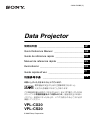 1
1
-
 2
2
-
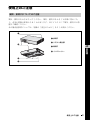 3
3
-
 4
4
-
 5
5
-
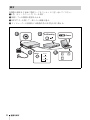 6
6
-
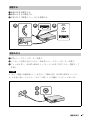 7
7
-
 8
8
-
 9
9
-
 10
10
-
 11
11
-
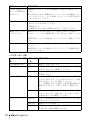 12
12
-
 13
13
-
 14
14
-
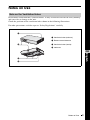 15
15
-
 16
16
-
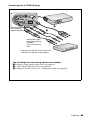 17
17
-
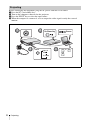 18
18
-
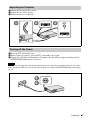 19
19
-
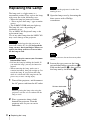 20
20
-
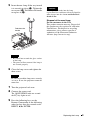 21
21
-
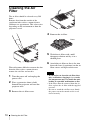 22
22
-
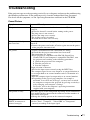 23
23
-
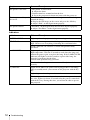 24
24
-
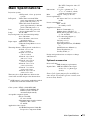 25
25
-
 26
26
-
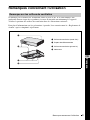 27
27
-
 28
28
-
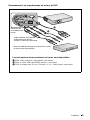 29
29
-
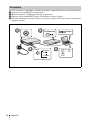 30
30
-
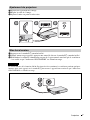 31
31
-
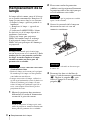 32
32
-
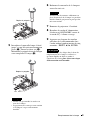 33
33
-
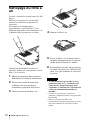 34
34
-
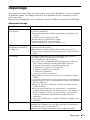 35
35
-
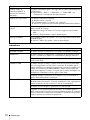 36
36
-
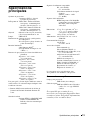 37
37
-
 38
38
-
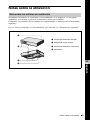 39
39
-
 40
40
-
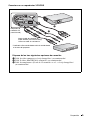 41
41
-
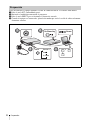 42
42
-
 43
43
-
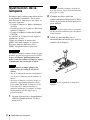 44
44
-
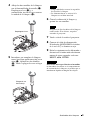 45
45
-
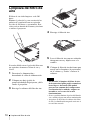 46
46
-
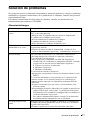 47
47
-
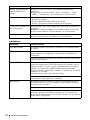 48
48
-
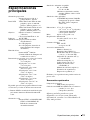 49
49
-
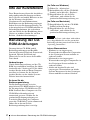 50
50
-
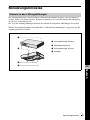 51
51
-
 52
52
-
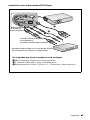 53
53
-
 54
54
-
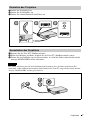 55
55
-
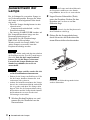 56
56
-
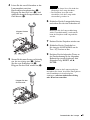 57
57
-
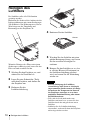 58
58
-
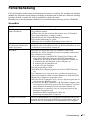 59
59
-
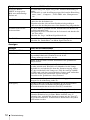 60
60
-
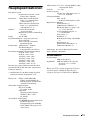 61
61
-
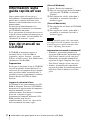 62
62
-
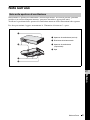 63
63
-
 64
64
-
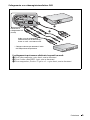 65
65
-
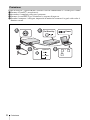 66
66
-
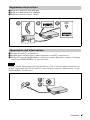 67
67
-
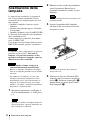 68
68
-
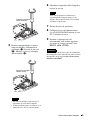 69
69
-
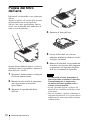 70
70
-
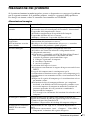 71
71
-
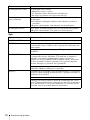 72
72
-
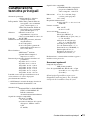 73
73
-
 74
74
-
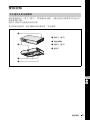 75
75
-
 76
76
-
 77
77
-
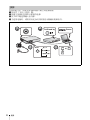 78
78
-
 79
79
-
 80
80
-
 81
81
-
 82
82
-
 83
83
-
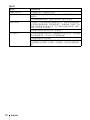 84
84
-
 85
85
-
 86
86
-
 87
87
-
 88
88
Sony VPL-CS20 El manual del propietario
- Categoría
- Proyectores de datos
- Tipo
- El manual del propietario
- Este manual también es adecuado para
en otros idiomas
- français: Sony VPL-CS20 Le manuel du propriétaire
- italiano: Sony VPL-CS20 Manuale del proprietario
- Deutsch: Sony VPL-CS20 Bedienungsanleitung
- 日本語: Sony VPL-CS20 取扱説明書
Artículos relacionados
-
Sony VPL VPL-ES4 Manual de usuario
-
Sony VPL-EX4 El manual del propietario
-
Sony VPL-EX3 Manual de usuario
-
Sony VPL-CS21 El manual del propietario
-
Sony VPL-EX5 El manual del propietario
-
Sony VPL-ES2 El manual del propietario
-
Sony VPL-PX41 El manual del propietario
-
Sony VPL-FX52/FX52L Manual de usuario
-
Sony VPL-CS7 El manual del propietario
-
Sony VPL-MX20 El manual del propietario